Page 1
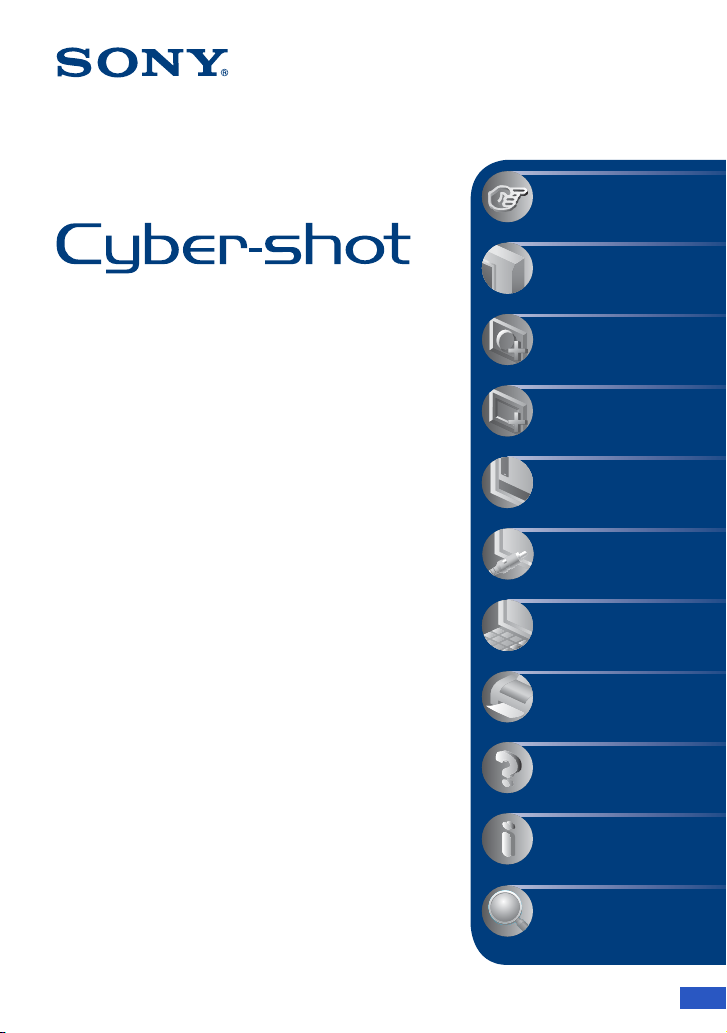
VKLIKNITE!
Obsah
Základné funkcie
Používanie funkcií na
snímanie
Digitálny fotoaparát
Príručka k zariadeniu
Cyber-shot
DSC-T2
Pred zapnutím zariadenia si dôkladne
prečítajte túto príručku a „Návod na
používanie“ a „Ďalšie kroky – Cyber-shot“
a uschovajte ich, je možné, že ich budete
neskôr potrebovať.
Používanie funkcií na
prezeranie
Osobné
prispôsobenie
nastavení
Prezeranie záberov
v TV prijímači
Práca s počítačom
Tlač fotografií
Riešenie problémov
Iné
Index
© 2007 Sony Corporation 3-273-225-82(2)
SK
Page 2

Informácie o používaní fotoaparátu
Poznámky o typoch „Memory
Stick“ (nie je súčasťou dodávky)
„Memory Stick Duo“:
Vo vašom fotoaparáte
môžete používať
pamäťovú kartu
„Memory Stick Duo“.
„Memory Stick“:
Vo vašom
fotoaparáte
nemôžete
používať
pamäťovú kartu
„Memory Stick“.
Nie je možné použiť iné pamäťové
karty.
• Bližšie informácie o karte „Memory Stick
Duo“ nájdete na strane 123.
Pri použití pamäťovej karty
„Memory Stick Duo“ v zariadení
kompatibilnom s kartami
„Memory Stick“
Pamäťovú kartu „Memory Stick Duo“
môžete použiť po vložení do adaptéra na
pamäťové karty Memory Stick Duo (nie
je súčasťou dodávky).
Adaptér kariet Memory Stick Duo
Informácie o akumulátore
• Pred prvým použitím fotoaparátu nabite
akumulátor (je súčasťou dodávky).
• Batériu môžete dobíjať aj vtedy, keď nie je
úplne vybitá. Môžete taktiež využiť čiastočne
nabitú kapacitu batérie, aj keď nie je úplne
nabitá.
• Ak viete, že akumulátor nebudete dlhšiu
dobu používať, nechajte ho vo fotoaparáte
úplne vybiť, vybitý akumulátor potom
vyberte z fotoaparátu a uschovajte ho na
chladné a suché miesto. Tým uchováte
funkcie akumulátora.
• Bližšie informácie o vhodnom akumulátore
nájdete na strane 125.
2
Objektív Carl Zeiss
Tento fotoaparát je vybavený objektívom
Carl Zeiss, ktorý produkuje ostrý obraz
vysokej kvality s vynikajúcim kontrastom.
Objektív tohto fotoaparátu bol vyrobený
v rámci systému zaistenia kvality s
osvedčením od spoločnosti Carl Zeiss v
súlade s kvalitatívnymi štandardami
spoločnosti Carl Zeiss v Nemecku.
Poznámky k LCD displeju a objektívu
• LCD displej je vyrobený použitím veľmi
presnej technológie, vďaka ktorej správne
funguje viac ako 99,99% pixelov. Na LCD
displeji sa však môžu objavovať malé tmavé
alebo jasné body (biele, červené, modré
alebo zelené). Tieto body sú normálnym
výsledkom výrobného procesu a nemajú
vplyv na snímanie.
Čierne, biele,
červené, modré
alebo zelené body
• Ak sa LCD displej postrieka kvapkami vody
alebo inými tekutinami a zamočí sa,
okamžite pretrite displej mäkkou
handričkou. Ponechanie tekutín na povrchu
LCD displeja môže znížiť jeho kvalitu
a spôsobiť nefunkčnosť.
• Vystavením LCD displeja alebo objektívu
priamemu slnečnému žiareniu na dlhšiu
dobu môže dôjsť k poruche zariadenia.
Buďte opatrní pri ukladaní fotoaparátu
blízko okna alebo vo vonkajšom prostredí.
• Nestláčajte LCD displej príliš silno. Farby na
displeji by sa mohli stratiť či vyblednúť, a to
by mohlo spôsobiť poruchu.
• V chladnom prostredí môžu v obraze na
LCD displeji vznikať závoje. Toto nie je
chybná funkcia.
• Vyhnite sa nárazom alebo vyvíjaniu
prílišného tlaku na objektív.
Obrázky použité v tejto príručke
Obrázky použité v tejto príručke ako príklady
obrázkov sú reprodukcie. Nejde o skutočné
fotografie nasnímané týmto fotoaparátom.
Page 3
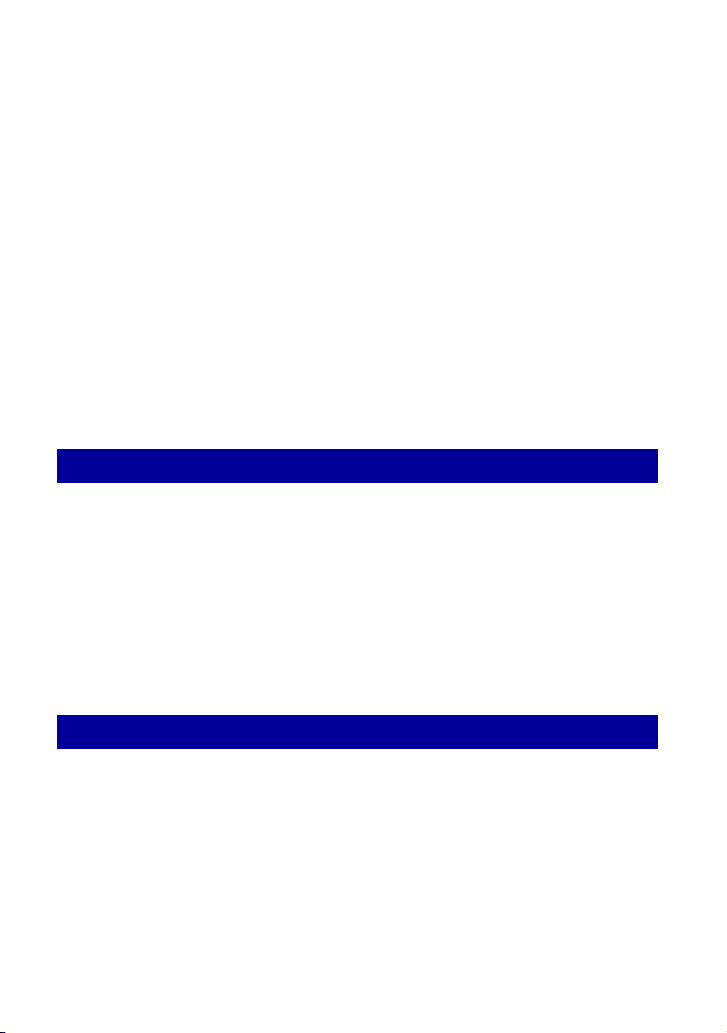
Obsah
Informácie o používaní fotoaparátu ..........................................................2
Funkcie fotoaparátu ..................................................................................7
Ukladanie – Ukladanie záberov vo vnútornej pamäti............................................... 7
Snímanie – Automatická správa záberov ............................................................... 8
Prezeranie – Prezeranie záberov rôznymi spôsobmi............................................... 8
Zdieľanie – Funkcia sharemark ............................................................................. 9
Základné pracovné postupy pre dosiahnutie kvalitnejších obrázkov .....10
Zaostrenie – Úspešné zaostrenie na objekt ......................................................... 10
Expozícia – Úprava intenzity svetla...................................................................... 12
Farba – Informácie o pôsobení osvetlenia ........................................................... 13
Kvalita – Informácie o „kvalite záberu“ a „veľkosti záberu“ ..................................... 14
Flash (Blesk) – O používaní blesku...................................................................... 16
Popis jednotlivých častí ..........................................................................17
Indikátory na displeji ...............................................................................18
Práca s dotykovým panelom...................................................................23
Zmena zobrazenia na displeji..................................................................24
Základné funkcie
Jednoduché snímanie záberov ...............................................................26
Nastavenie veľkosti záberu/samospúšte/režimu blesku/režimu snímania Macro .... 28
Nastavenie režimu zaostrenia/merania/ISO/EV .................................................... 30
Prezeranie záberov..................................................................................35
Výber spôsobu prehrávania záberov ................................................................... 36
Použitie stanice SCRAPBOOK ........................................................................... 39
Vymazávanie záberov .............................................................................41
Získanie poznatkov o rôznych funkciách – HOME/Menu .......................43
Položky ponuky Menu.............................................................................46
Používanie funkcií na snímanie
Zmena režimu snímania ..........................................................................47
Fotografovanie záberov pomocou Scene Selection ...............................48
Ponuka pre snímanie...............................................................................51
REC Mode: Nastavenie režimu snímania záberov v rýchlom slede
EV: Úprava intenzity svetla
Focus: Zmena spôsobu zaostrovania
Metering Mode: Výber režimu merania
White Balance: Úprava farebných tónov
Color Mode: Zmena živosti záberu alebo pridanie špeciálnych efektov
Flash Level: Nastavenie intenzity blesku
3
Page 4

Obsah
Red Eye Reduction: Obmedzenie efektu červených očí
Face Detection: Rozpoznanie tváre predmetu
SteadyShot: Výber režimu funkcie pre potlačenie rozmazaného obrazu
Setup: Výber nastavení snímania
Používanie funkcií na prezeranie
Prezeranie záberov v zobrazení HOME ........................................58
(Album List): Zobrazenie zoznamu skupín záberov
(Calendar): Zobrazenie záberov v kalendári
(Slideshow): Prehrávanie série obrázkov
(Memory Stick): Zobrazenie záberov na karte Memory Stick
Ponuka pre prezeranie......................................................................61
(Add/Remove Favorites): Pridanie/odstránenie obľúbených
(Add/Remove Sharemark): Pridanie/odstránenie rezervácie na odovzdanie
záberov na web
(Remove Favorites): Odstránenie obľúbených
(Remove Sharemark): Od stránenie položky sharemark na zrušenie rez ervácie
na odovzdanie záberov na web
(Retouch): Retušovanie statických záberov
(Paint): Maľovanie na statické zábery
(Slideshow): Prehrávanie série obrázkov
(Delete): Vymazávanie záberov
(Protect): Ochrana proti nechcenému vymazaniu
(Album View): Návrat na obrazovku Album
(Print): Tlač fotografií použitím tlačiarne
(Rotate): Pootočenie statického záberu
(Import): Importovanie záberov
(Export): Exportovanie záberov
(Select Folder): Výber priečinka na prezeranie záberov
(Volume Settings): Nastavenie hlasitosti
(Background): Zmena pozadia
Kreslenie alebo umiestnenie pečiatok na statické zábery (Paint)
... 72
Osobné prispôsobenie nastavení
Osobné prispôsobenie funkcie Manage Memory a nastavení
Manage Memory..........................................................................75
Memory Tool — Memory Stick Tool ................................................75
Format
Create REC.Folder
4
..... 74
Change REC.Folder
Mass Storage
Page 5

Obsah
Memory Tool — Internal Memory Tool.............................................77
Format
Settings ..........................................................................................78
Main Settings — Main Settings 1.....................................................78
Beep
Function Guide
Initialize
Calibration
Main Settings — Main Settings 2.....................................................80
USB Connect
COMPONENT
Video Out
Shooting Settings — Shooting Settings 1........................................82
AF Illuminator
Grid Line
AF Mode
Digital Zoom
Shooting Settings — Shooting Settings 2........................................84
Auto Orientation
Auto Review
Smile Level
Clock Settings ..................................................................................85
Language Setting..............................................................................86
Prezeranie záberov v TV prijímači
Prezeranie záberov v TV prijímači...........................................................87
Prezeranie záberov pripojením fotoaparátu k televízoru pomocou viacúčelového
konektora (nie je súčasťou dodávky) ................................................................... 87
Prezeranie záberu pripojením fotoaparátu k HDTV ............................................... 89
Práca s počítačom
Práca s počítačom vybaveným operačným systémom Windows ..........92
Inštalácia softvéru (je súčasťou dodávky)...............................................95
Informácie o priečinkoch v aplikácii „Picture Motion Browser“ (je súčasťou
dodávky) .........................................................................................................97
Pripojenie k počítaču...............................................................................98
Použitie stanice „Music Transfer“ (je súčasťou dodávky).....................101
Prezeranie príručky „Ďalšie kroky – Cyber-shot“..................................102
5
Page 6
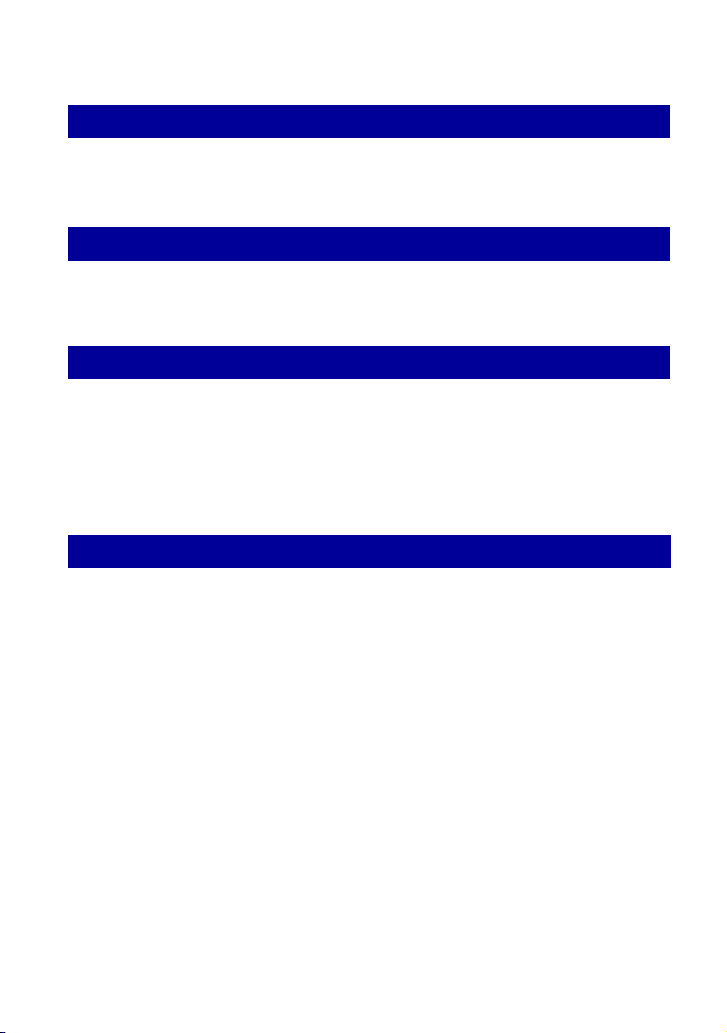
Obsah
Tlač fotografií
Postup pri tlači statických záberov.......................................................103
Priama tlač fotografií použitím tlačiarne kompatibilnej s PictBridge .... 104
Riešenie problémov
Riešenie problémov..............................................................................107
Výstražné indikátory a upozornenia...................................................... 118
Iné
Používanie fotoaparátu v zahraničí — zdroje napájania.......................122
Informácie o priečinkoch na pamäťovej karte „Memory Stick Duo“ .... 123
Informácie o akumulátore.....................................................................125
Informácie o nabíjačke.......................................................................... 126
Informácie o „Cyber-shot Station“ .......................................................127
Index
Index .....................................................................................................129
6
Page 7
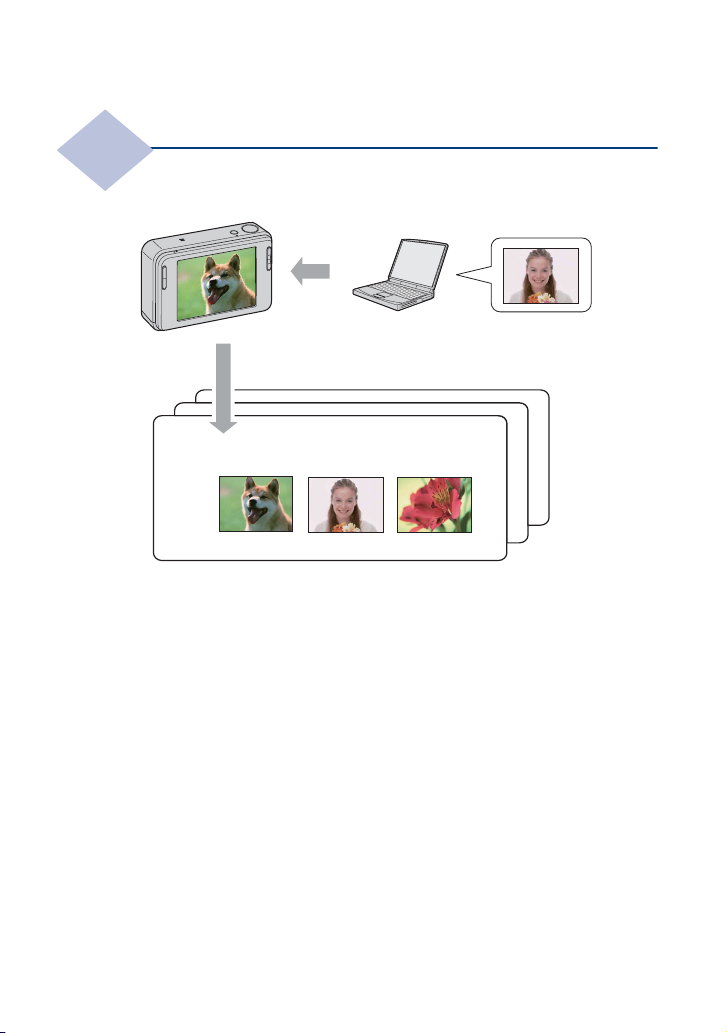
Funkcie fotoaparátu
Ukladanie
Fotoaparát má približne 4 GB vnútornej pamäte a umožňuje uložiť mnoho záberov.
Môžete kedykoľvek načítať zábery z počítača a prehrať ich na fotoaparáte.
• Použite dodaný softvér „Picture Motion Browser“. Bližšie informácie nájdete v
príručke softvéru „Picture Motion Browser Guide“.
• Aj keď je do fotoaparátu vložená karta „Memory Stick Duo“, zábery sa nebudú
ukladať na kartu „Memory Stick Duo“, až kým sa nezaplní kapacita vnútornej
pamäte. Ak chcete uložiť zábery na kartu „Memory Stick Duo“, skopírujte
(exportujte) zábery vo vnútornej pamäti na kartu „Memory Stick Duo“ (str. 70).
Ukladanie záberov vo vnútornej pamäti
Zoberte si von so sebou zábery uložené v svojom počítači!
7
Page 8
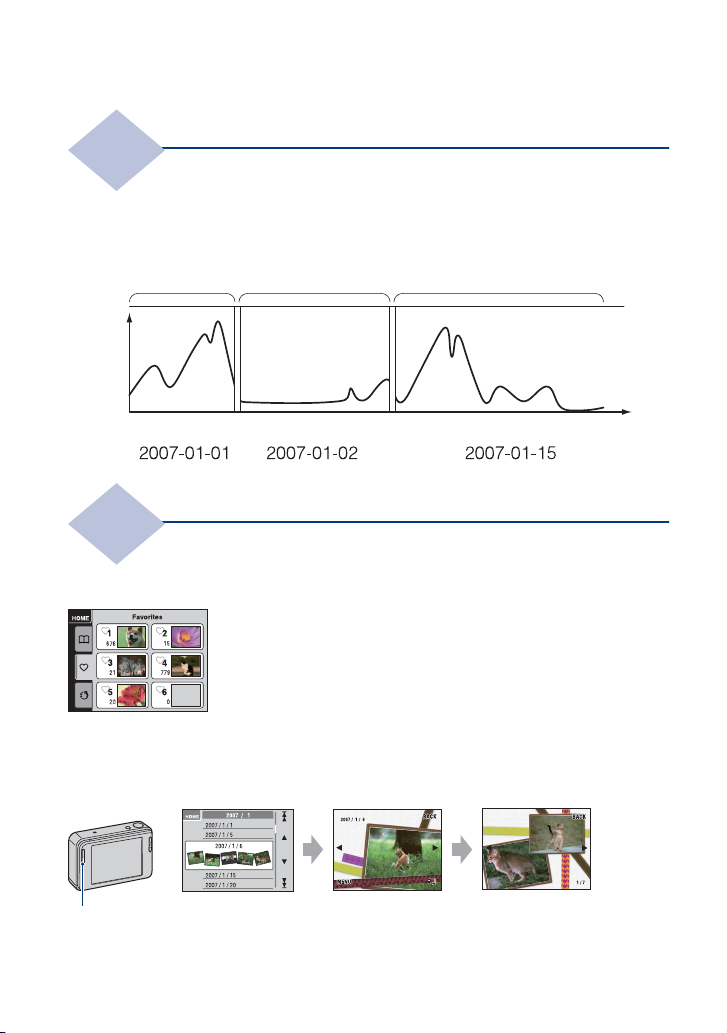
Funkcie fotoaparátu
Snímanie
Tento fotoaparát automaticky triedi zábery do albumov v závislosti od intervalu a
frekvencie snímania.
Zábery môžete pohodlne vyhľadávať podľa albumov.
<Príklad>
Prezeranie
Favorites
Z albumu môžete vybrať svoje obľúbené zábery a uložiť ich ako svoje obľúbené
(str. 61).
Automatická správa záberov
1. album 2. album 3. album
Počet záberov
Čas (Dátum)
Prezeranie záberov rôznymi spôsobmi
Fotoalbum
Po stlačení tlačidla SCRAPBOOK sa budú zábery uložené vo vnútornej pamäti
prehrávať s pozadiami. Môžete tiež zmeniť pozadia a sledovať prehrávanie (str. 40).
Tlačidlo SCRAPBOOK
8
Page 9
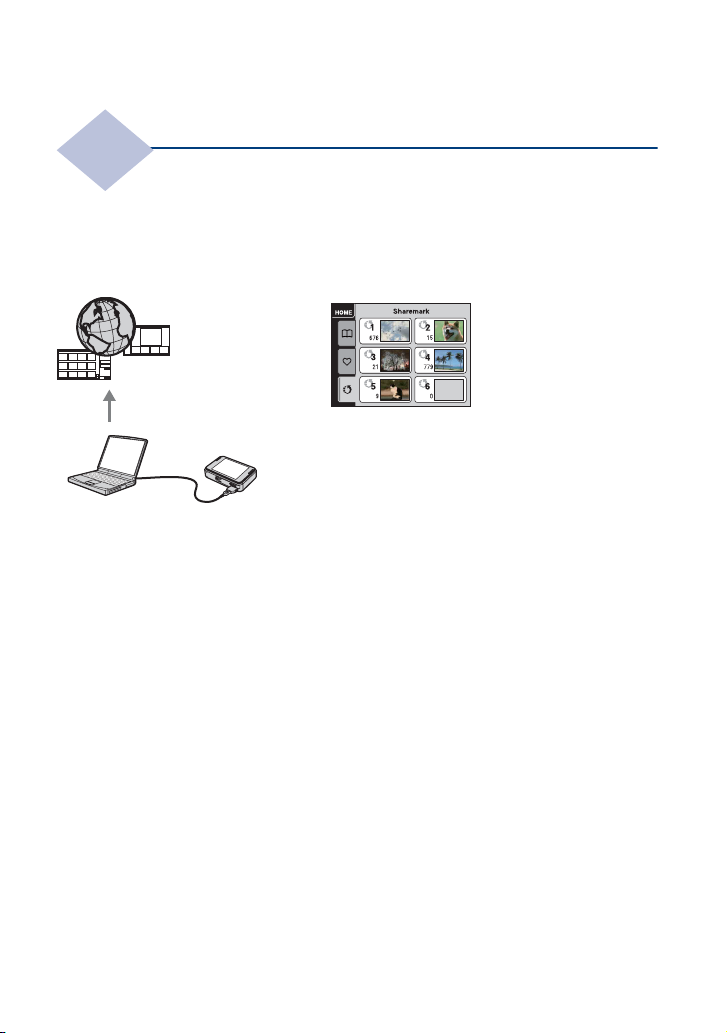
Funkcie fotoaparátu
Zdieľanie
Vo fotoaparáte je vložená aplikácia „PMB Portable“. Keď zábery uložené vo
fotoaparáte uložíte ako položky sharemark, môžete ich s použitím počítača ľahko
odovzdať na web.
Po pripojení fotoaparátu k počítaču pomocou kábla USB sa automaticky spustí
aplikácia „PMB Portable“.
Funkcia sharemark
Odovzdávanie
Ak chcete uložiť zábery ako položky
sharemark, pozrite si str. 62.
9
Page 10
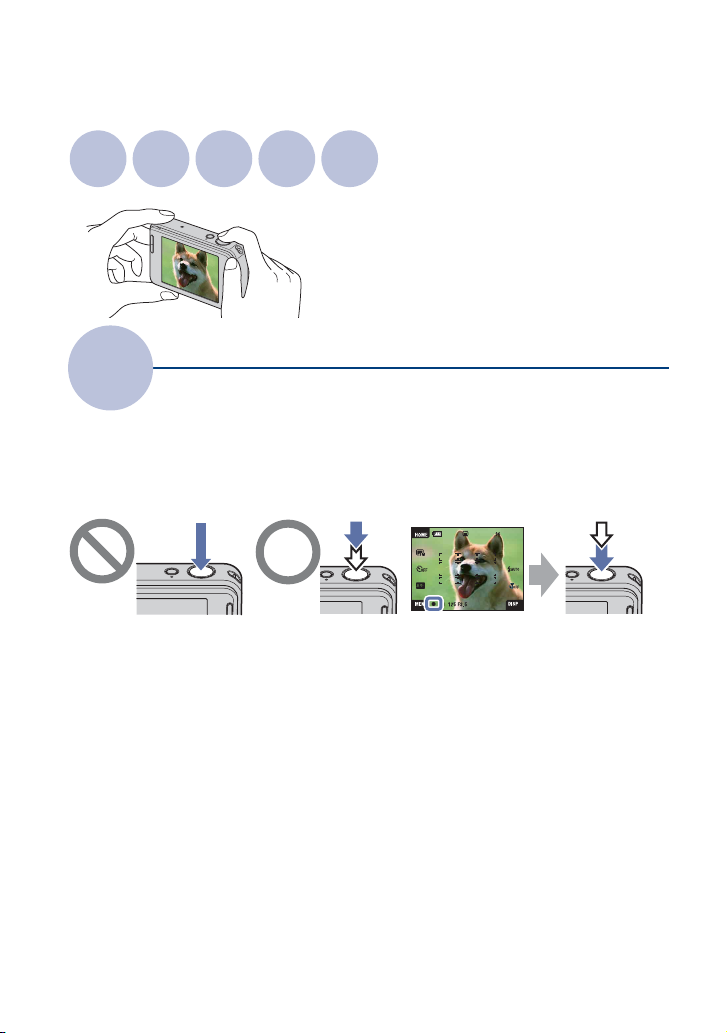
Základné pracovné postupy pre
Z
dosiahnutie kvalitnejších obrázkov
aos-
trenie
Expozícia
Farba Kvalita
Flash
(Blesk)
Táto kapitola popisuje základné funkcie
fotoaparátu. Dozviete sa, ako používať
rôzne funkcie fotoaparátu, ako je
napríklad obrazovka HOME (str. 43) a
ponuky (str. 45).
Zaostrenie
Keď do polovice zatlačíte a pridržíte spúšť, fotoaparát automaticky upraví zaostrenie
(funkcia Auto Focus). Nezabudnite, že je dôležité spúšť len pridržať stlačenú do
polovice.
Keď je zaostrenie náročné
Ak je záber rozmazaný aj po zaostrení, môže to byť kvôli otrasom fotoaparátu pri
fotení.
Úspešné zaostrenie na objekt
Nestláčajte spúšť
hneď úplne
nadoraz.
t Pozrite si časť „Čo robiť, aby zábery neboli rozmazané“ nižšie.
Zatlačte a
pridržte spúšť
do polovice.
t [Focus] (str. 31)
Indikátor aretácie
AE/A F
bliká , svieti/pípa
Až potom
zatlačte spúšť
úplne nadoraz.
10
Page 11
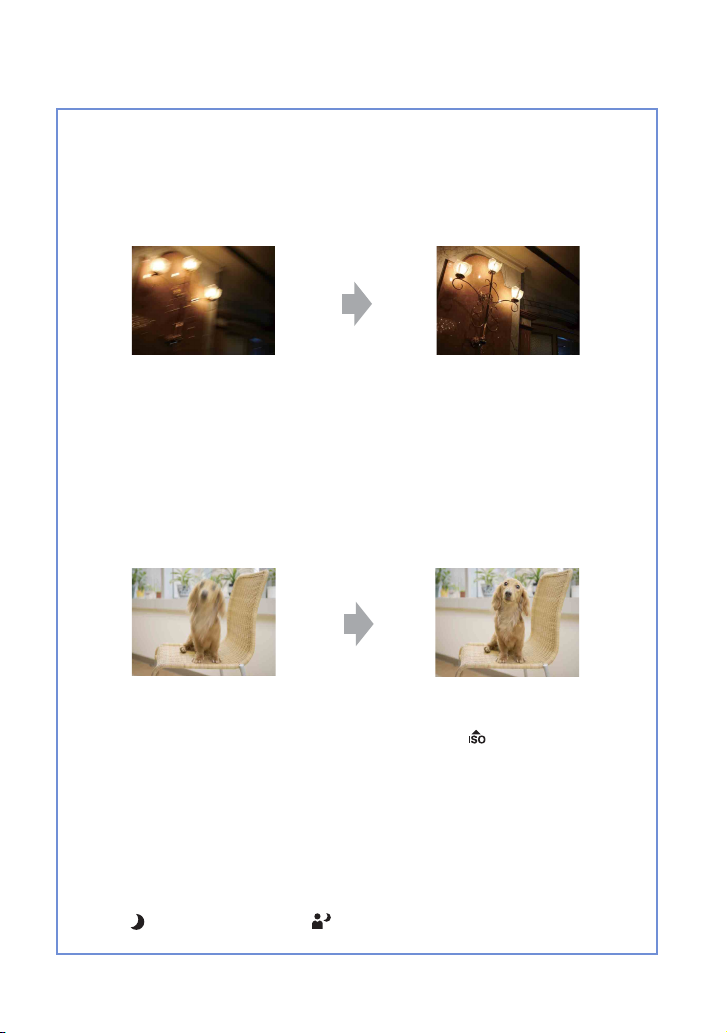
Základné pracovné postupy pre dosiahnutie kvalitnejších obrázkov
Čo robiť, aby zábery neboli rozmazané
Počas snímania záberu sa fotoaparát náhodne pohol. Nazývame to „Chvenie
fotoaparátu“. Ak sa však počas snímania záberu pohol snímaný predmet, nazývame
to „rozmazanie predmetu“.
Chvenie fotoaparátu
Príčina
Vaše ruky alebo telo sa chveje, keď držíte
fotoaparát a stlačíte spúšť a celý obraz je
rozmazaný.
Akým spôsobom je možné obmedziť
rozmazanie
• Použite statív alebo umiestnite fotoaparát na
rovný, pevný povrch, aby bol fotoaparát
stabilne umiestnený.
• Fotografujte so samospúšťou s 2-sekundovým
oneskorením a zaistite stabilitu fotoaparátu
po stlačení spúšte držaním rúk pevne pri
svojich bokoch.
Rozmazanie predmetu
Príčina
Napriek tomu, že fotoaparát je umiestnený
stabilne, predmet sa počas expozície pohne,
takže vyzerá byť po stlačení spúšte rozmazaný.
Poznámky
• Funkcia ochrany pred rozmazaním je štandardne pri výrobe aktivovaná, takže chvenie
fotoaparátu sa automaticky obmedzuje. To však nie je účinné pri rozmazaní predmetu.
• Okrem toho sa chvenie fotoaparátu a rozmazanie predmetu vyskytuje často pri slabom
osvetlení alebo pomalou rýchlosťou uzávierky, ako napr. podmienky, ktoré sa vyskytujú
v režime (Twilight – Súmrak) alebo (Twilight Portrait – Portrét za súmraku). V tom
prípade vezmite pri fotografovaní do úvahy vyššie spomínané tipy.
Akým spôsobom je možné obmedziť
rozmazanie
• Zvoľte si režim (High Sensitivity –
Vysoká citlivosť) pri výbere scény.
• Zvoľte si vyššiu hodnotu citlivosti ISO na
zvýšenie rýchlosti uzávierky a stlačte spúšť
predtým, než sa predmet pohne.
11
Page 12

Základné pracovné postupy pre dosiahnutie kvalitnejších obrázkov
Expozícia
Upravením expozície a citlivosti ISO môžete dosiahnuť rôzne snímky. Expozícia je
množstvo svetla, ktoré vojde do fotoaparátu pri uvolnení spúšte.
Úprava intenzity svetla
Rýchlosť uzávierky = Doba, počas ktorej do
Expozícia:
Clona = Veľkosť otvoru, cez ktorý vchádza svetlo
Preexponovanie
= príliš veľa svetla
Belavá snímka
Správna expozícia
Podexponovanie
= príliš málo svetla
Tmavšia snímka
fotoaparátu vchádza svetlo
Citlivosť ISO (odporúčaný index
expozície) =
V režime automatického nastavenia sa
expozícia automaticky nastaví na
správnu hodnotu. Môžete ju však ručne
upraviť použitím nižšie uvedených
funkcií.
Úprava hodnoty EV:
Expozíciu určenú fotoaparátom môžete
zmeniť (str. 25, 34).
Metering Mode:
Umožňuje zmeniť časť objektu, ktorý sa
vymeriava pre určenie hodnoty
expozície (str. 33).
Citlivosť záznamu
12
Page 13

Základné pracovné postupy pre dosiahnutie kvalitnejších obrázkov
Úprava citlivosti ISO (odporúčaný index expozície)
Citlivosť ISO je rýchlosťou, ktorá vypovedá o záznamovom médiu, ktoré obsahuje
obrazový snímač, ktorý zachytáva svetlo. Aj keď je hodnota expozície rovnaká, snímky
sa môžu líšiť v závislosti od citlivosti ISO.
Ďalšie informácie o úprave citlivosti ISO nájdete na strane 34.
Vysoká citlivosť ISO
Zaznamená sa svetlý záber aj v tmavom prostredí a zároveň sa
obmedzí rozmazanie zvýšením rýchlosti uzávierky.
Zaznamenaná snímka však mnohokrát obsahuje farebný šum.
Nízka citlivosť ISO
Zaznamená jemnejší záber.
Pri nedostatočnej expozícii však môže byť záber tmavý.
Farba
Viditeľná farba objektu je ovplyvnená svetelnými podmienkami.
Informácie o pôsobení osvetlenia
Príklad: Farba na snímke je ovplyvnená zdrojmi svetiel
Počasie/
osvetlenie
Charakteristika
svetla
V režime automatického nastavenia sa farebné tóny upravujú automaticky.
Farebné tóny však môžete upraviť ručne použitím funkcie pre vyváženie bielej farby
[White Balance] (str. 53).
Denné svetlo Zamračené Žiarivka Žiarovka
Biele (štandard) Modravé
Sfarbenie do
zelena Sčervenanie
13
Page 14
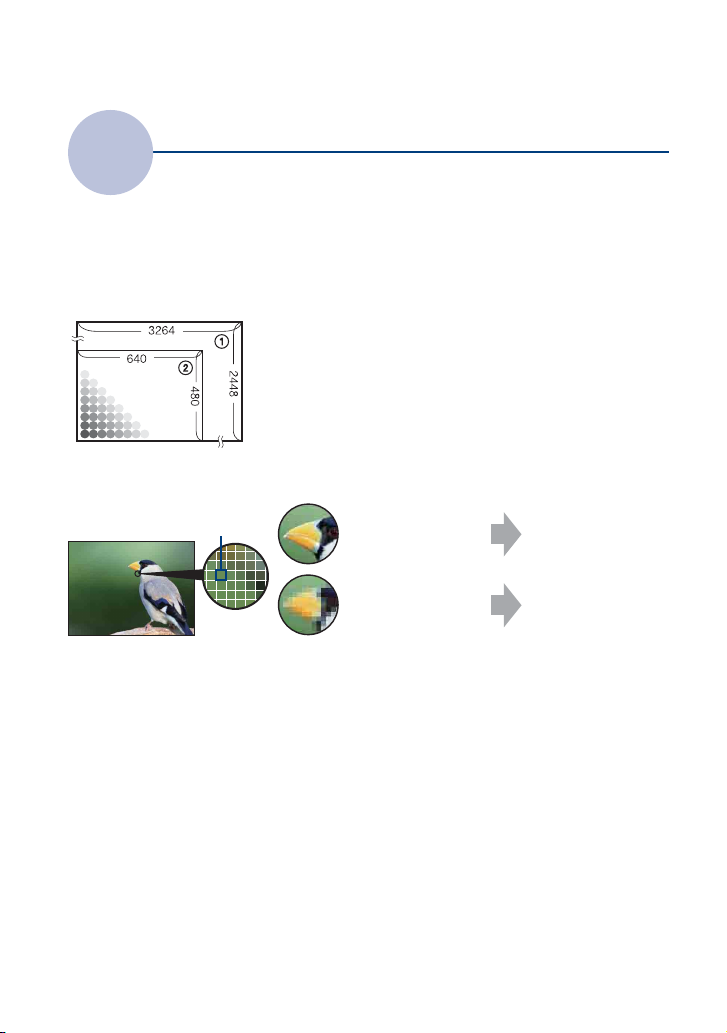
Základné pracovné postupy pre dosiahnutie kvalitnejších obrázkov
Kvalita
Informácie o „kvalite záberu“ a „veľkosti záberu“
Digitálna fotografia je zložená z malinkých bodov, ktoré sa nazývajú pixely.
Ak obsahuje veľký počet pixelov, záber je tým pádom väčší, zaberá väčšie množstvo
pamäte a zobrazuje sa v jemných detailoch. „Veľkosť záberu“ sa udáva počtom pixelov.
Hoci na displeji fotoaparátu nevidíte žiadne rozdiely, líši sa doba potrebná na
spracovanie obrazových údajov kvalitnejšieho záberu pri tlači alebo zobrazení na
obrazovke počítača.
Definície pixelov a veľkosti záberu
1 Veľkosť záberu: 8M
3264 pixelov × 2448 pixelov = 7 990 272 pixelov
2 Veľkosť záberu: VGA
Počet pixelov
640 pixelov × 480 pixelov = 307 200 pixelov
Výber veľkosti záberu (str. 15)
Pixel
Veľa p ixelov
(Vynikajúca kvalita
záberu a veľká
veľkosť súboru)
Málo pixelov
(Nižšia kvalita
záberu, ale vytvorí
menší súbor)
Príklad: Tlač až do
formátu A3
Príklad: Vhodné
pripojiť do
odosielaných
e-mailov
14
Page 15
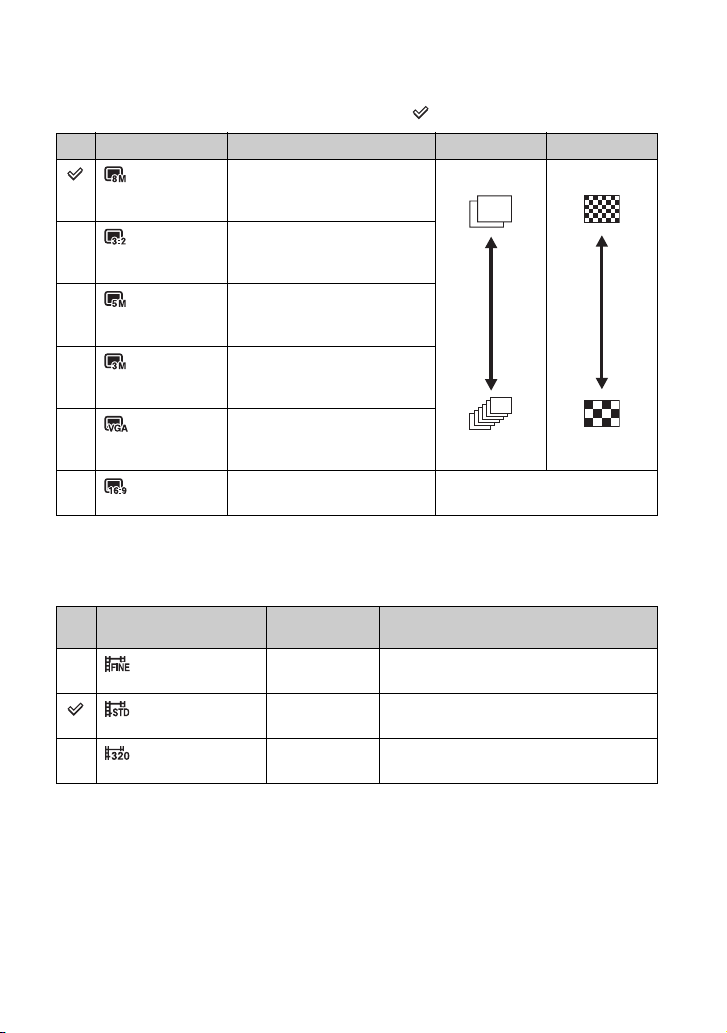
Základné pracovné postupy pre dosiahnutie kvalitnejších obrázkov
Preddefinované nastavenia sú označené symbolom .
Veľ kos ť záb eru Bežné použitie Počet zábe rov Tlač
8M
For prints up to A3(11×17") Menej
(3264×2448)
*1
3:2
Shoot in 3:2 aspect ratio
(3264×2176)
Jemn á
5M
For prints up to A4(8.5×11")
(2592×1944)
3M
(2048×1536)
VGA
(640×480)
*2
16:9
For prints up to 10×15 cm
(4×6") or 13×18 cm(5×7")
Shoot at small image size for
e-mail attachments
Shoot in HDTV aspect ratio
Viacej
Zrnitá
(1920×1080)
*1 Zábery sa snímajú v tom istom pomere kompresie 3:2 ako fotografický tlačový papier alebo
pohľadnice atď.
*2 Počas tlače môžu byť obidva okraje záberu orezané (str. 115).
Veľ kos ť vi deozá znam u Snímky za
640(Fine)
sekundu
Prib. 30 Shoot high quality movie for display on
(640×480)
640(Standard)
Prib. 17 Shoot standard quality movie for display
(640×480)
Bežné použitie
TV
on TV
320 (320×240) Prib. 8 Shoot at small image size for e-mail
attachments
• Čím väčšia je veľkosť záberu, tým vyššia je jeho kvalita.
• Čím vyšší je počet snímok za sekundu, tým plynulejší je prehrávaný záber.
15
Page 16
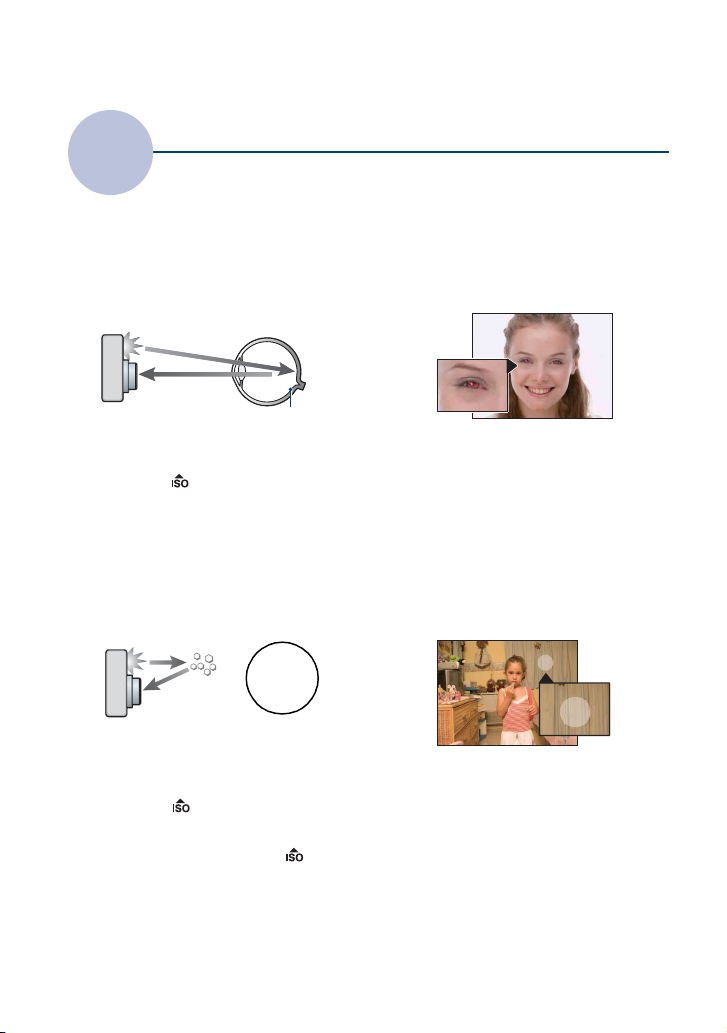
Základné pracovné postupy pre dosiahnutie kvalitnejších obrázkov
Flash (Blesk)
O používaní blesku
Pri používaní blesku môžu byť oči predmetu fotografovania červené, alebo sa na tomto
mieste môžu zjaviť biele bodky neurčitého tvaru. Tieto javy môžete obmedziť
vykonaním nasledovných krokov.
„Efekt červených očí“
V tmavom prostredí sa zreničky rozťahujú. Svetlo blesku sa odráža od ciev v zadnej
časti oka (sietnici), čo spôsobuje efekt „červených očí“.
Fotoaparát Oko
Sietnica
Akým spôsobom je možné obmedziť „Efekt červených očí“?
• Nastavte [Red Eye Reduction] na [On] (str. 56).
• Zvoľte si režim (High Sensitivity – Vysoká citlivosť)* pri výbere scény (str. 48). (Blesk sa vypne
automaticky.)
• Ak sa sfarbia oči predmetu červenou farbou, opravte obraz príkazom [Retouch] v ponuke menu
(str. 64) alebo pomocou dodaného softvéru „Picture Motion Browser“.
„Biele kruhové škvrny“
Spôsobujú ich častice (prach, peľ atď.) poletujúce v blízkosti objektívu. Po zvýraznení
bleskom fotoaparátu sa tieto častice zobrazia ako biele kruhové škvrny.
Fotoaparát
Predmet
Častice
(prach, peľ a p.)
vo vzduchu
Akým spôsobom je možné obmedziť „Biele kruhové škvrny“?
• Osvetlite miestnosť a nasnímajte objekt bez blesku.
• Zvoľte si režim (High Sensitivity – Vysoká citlivosť)* pri výbere scény. (Blesk sa vypne
automaticky.)
* Aj keď ste zvolili pri výbere scény (High Sensitivity – Vysoká citlivosť), rýchlosť uzávierky
môže byť nižšia pri slabom osvetlení alebo na tmavom mieste. V takomto prípade použite statív
alebo držte ruky po stlačení spúšte pevne pri svojich bokoch.
16
Page 17

Popis jednotlivých častí
Podrobnosti o ovládaní si pozrite na
stranách, ktorých čísla sú uvedené
v zátvorkách.
A Indikátor POWER
B Tlačidlo POWER
C Spúšť (27)
D Flash (Blesk) (29)
E Mikrofón
F Objektív
G Kontrolka samospúšte (28)/Indikátor
režimu snímania úsmevu (50)/AF
iluminátor (82)
H Kryt objektívu
A Reproduktor
B Tlačidlo (Prezeranie) (35)
C Tlačidlo SCRAPBOOK (39)
D LCD displej/Dotykový panel (23, 24)
E Háčik pre popruh okolo zápästia
F Tlačidlo T/W (Transfokácia) (28)
G Otvor pre statív
H Kryt priestoru pre akumulátor/kartu
I Páčka uvoľnenia akumulátora
J Otvor pre kartu „Memory Stick Duo“
K Kontrolka prístupu
L Multikonektor
M Priestor pre vloženie akumulátora
Spodná časť
• Keď sú skrutky statívu dlhšie ako 5,5 mm,
fotoaparát nebude možné bezpečne
pripevniť. Doťahovaním skrutiek nasilu
sa fotoaparát môže poškodiť.
„Memory Stick Duo“
Používa sa v nasledovných situáciách:
• Nadviazanie USB spojenia medzi
fotoaparátom a počítačom.
• Nadviazanie spojenia s TV prijímačom
pomocou audio/video konektorov.
• Nadviazanie spojenia s tlačiarňou
kompatibilnou s PictBridge.
17
Page 18
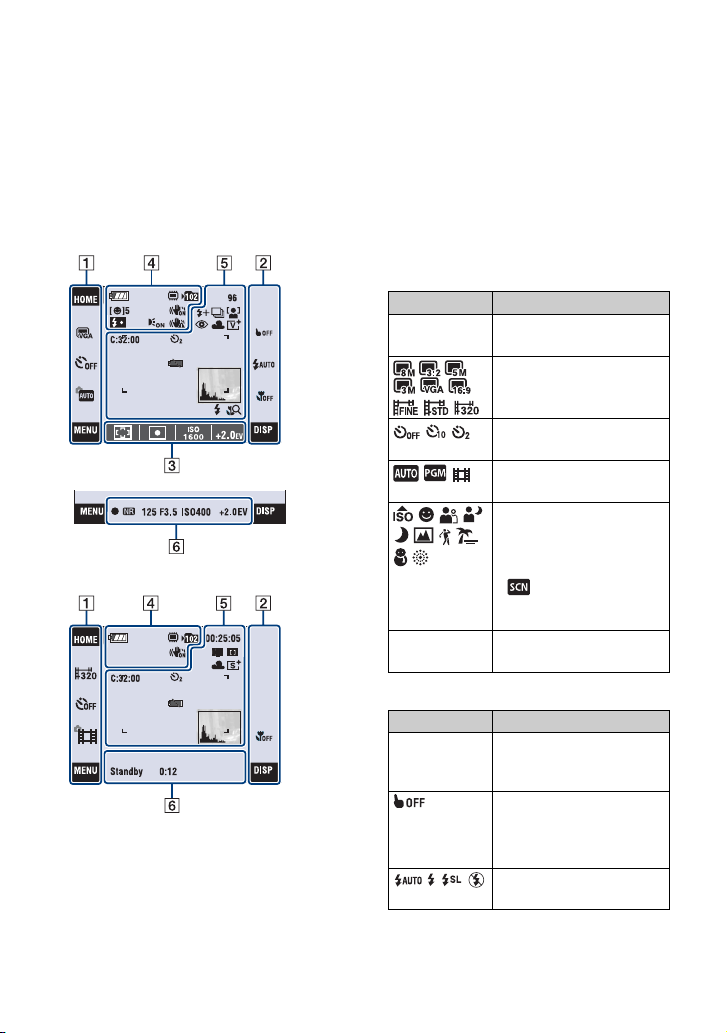
Indikátory na displeji
Ak chcete prejsť k zobrazeniu s
výberom zobrazenia, dotknite sa tlačidla
[DISP] na obrazovke (str. 24).
Podrobnosti o ovládaní si pozrite na
stranách, ktorých čísla sú uvedené
v zátvorkách.
Pri snímaní statických záberov
Pri snímaní videozáznamu
Ovládanie obrazovky
Nastavenia fotoaparátu môžete zmeniť
dotknutím sa nasledovných tlačidiel: 1,
2, 3.
• Dotknutie sa ikony zobrazí pomôcku
o príslušnej dotykovej položke. Ak
chcete skryť tohto sprievodcu, dotknite
sa tlačidla [?] (str. 23).
A
Zobrazenie Význam
HOME Zobrazuje obrazovku
Nastavenia samospúšte
Nastavenia režimu
MENU Zobrazuje obrazovku
HOME.
Nastavenia veľkosti
záberu (15)
(28)
snímania (47)
Nastavenia režimu
snímania (výber scény)
(48)
• Dotknutím sa tlačidla
v nastaveniach
režimu snímania vyberte
režim výberu scény.
MENU.
18
B
Zobrazenie Význam
BACK Späť do
predchádzajúceho
zobrazenia.
Tento úkon zruší
zaostrenie na predmet,
ktorý ste zvolili dotykom
na obrazovke.
Nastavenia režimu bles ku
(29)
Page 19
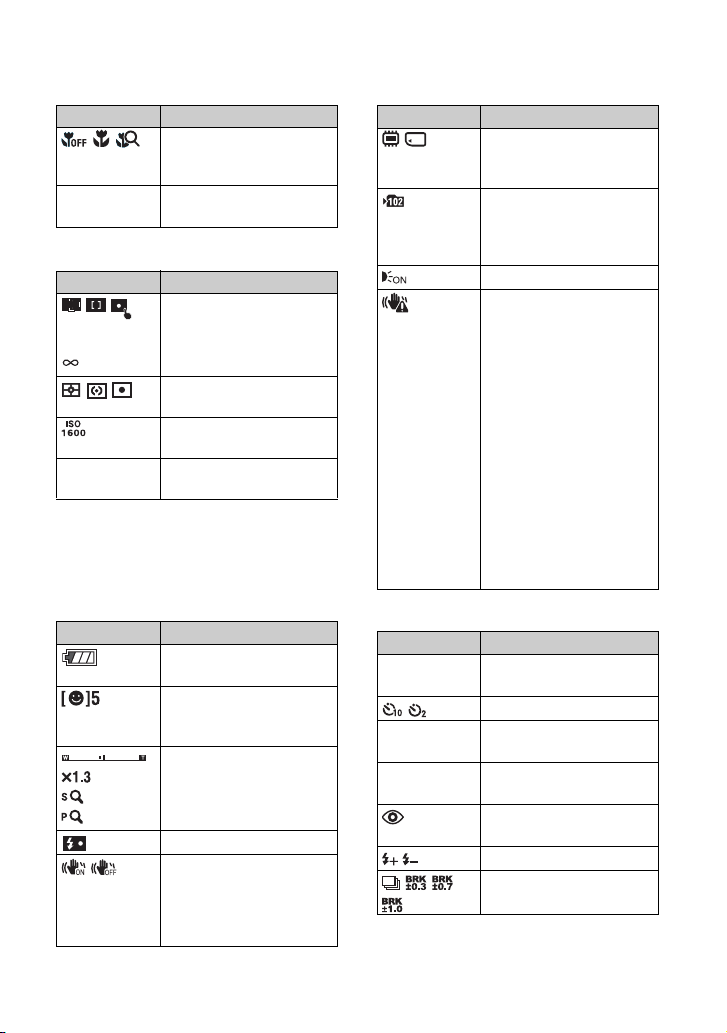
Indikátory na displeji
Zobrazenie Význam
Nastavenia Macro/
snímanie blízkych
objektov (30)
DISP Zmení zobrazenie na
displeji.
C
Zobrazenie Význam
0.5m 1.0m
3.0m 7.0m
Nastavenia predvoľby
režimu AF/zaostrenia
(31, 32)
Nastavenia režimu
merania (33)
Nastavenia hodnoty ISO
(34)
+2.0EV Nastavenia hodnoty
expozície (34)
Indikátory zobrazenia
Indikátory zobrazenia 4 až 6
zobrazujú aktuálny stav nastavení.
D
Zobrazenie Význam
Zostatkový stav
akumulátora
Režim snímania úsmevu
(počet statických
záberov)
Stupnica transfokácie
(28, 83)
Nabíjanie blesku
SteadyShot (57)
• Zobrazí sa po stlačení
spúšte do polovice
v štandardných
nastaveniach.
Zobrazenie Význam
Záznamové médium
(vnútorná pamäť,
„Memory Stick Duo“)
Priečinok pre ukladanie
záznamov (75)
• Toto sa neobjavuje pri
použití vnútornej pamäte.
AF iluminátor (82)
Upozornenie na vibrácie
• Pri indikácii vibrácií sa
vám nemusí podariť
nasnímať ostré zábery
kvôli nedostatočnému
osvetleniu. Zábery
budete môcť nasnímať, aj
keď sa objaví
upozornenie na vibrácie.
Odporúčame však zapnúť
funkciu pre potlačenie
rozmazaného obrazu,
použiť blesk pre získanie
lepších svetelných
podmienok alebo použiť
statív či iné upevňovacie
prostriedky fotoaparátu
(str. 11).
E
Zobrazenie Význam
C:32:00 Samodiagnostické
zobrazenie (118)
Samospúšť (28)
96 Indikátor počtu voľných
záberov
00:25:05 Zostávajúci čas záznamu
(h:m:s)
Potlačenie efektu
červených očí (56)
Intenzita blesku (55)
Režim záznamu (51)
19
Page 20
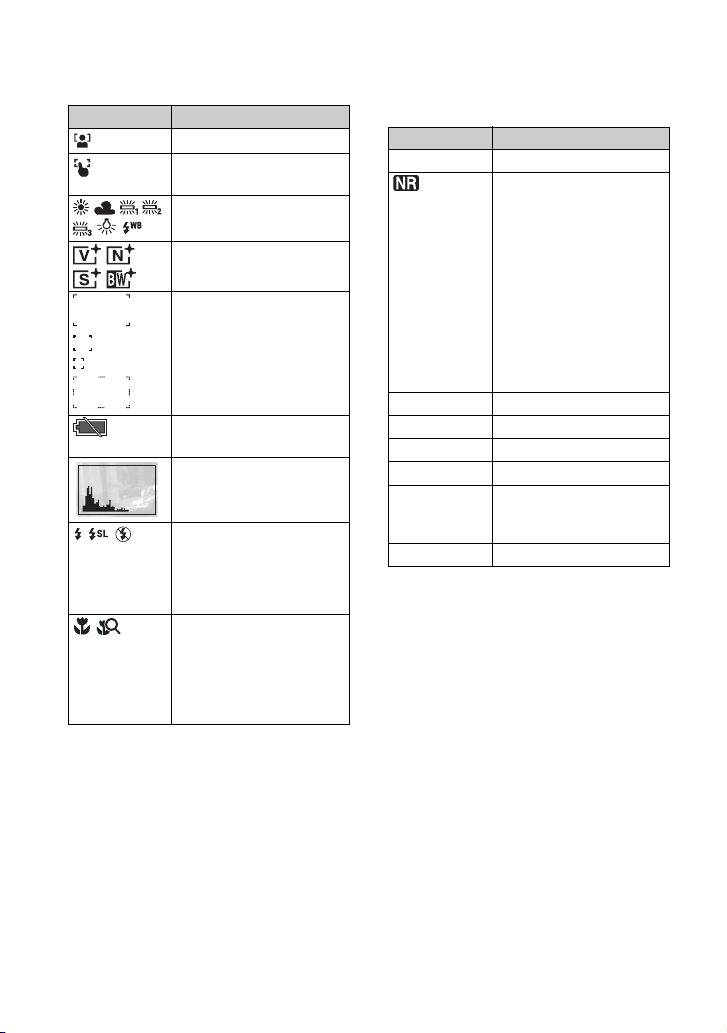
Indikátory na displeji
Zobrazenie Význam
Rozpoznanie tváre (56)
Dotykový indikátor AF
(26)
Vyváženie bielej farby
(53)
Color mode (Režim
farieb) (54)
Zameriavací rámček AF
zóny (31)
Upozornenie na takmer
vybitý akumulátor (118)
Histogram (24)
Režim blesku (29)
• Ak sa nastaví v položke
[Display Setup] na
[Image Only], zobrazia sa
aktuálne nastavenia.
Macro/snímanie blízkych
objektov (30)
• Ak sa nastaví v položke
[Display Setup] na
[Image Only], zobrazia sa
aktuálne nastavenia.
F
Zobrazenie Význam
z Aretácia AE/AF (27)
Funkcia NR pomalej
uzávierky
• Keď sa rýchlosť uzávierky
spomalí pod určitú
hodnotu pri
nedostatočných
svetelných podmienkach,
na zníženie šumu na
záberoch sa automaticky
aktivuje funkcia pomalej
uzávierky NR (Noise
Reduction – Redukcia
šumu).
125 Rýchlosť uzávierky
F3.5 Hodnota clony
ISO400 Číslo ISO (34)
+2.0EV Hodnota expozície (34)
Standby
REC
Pohotovostný stav pre
videozáznam/Záznam
videa
0:12 Čas záznamu (m:s)
20
Page 21
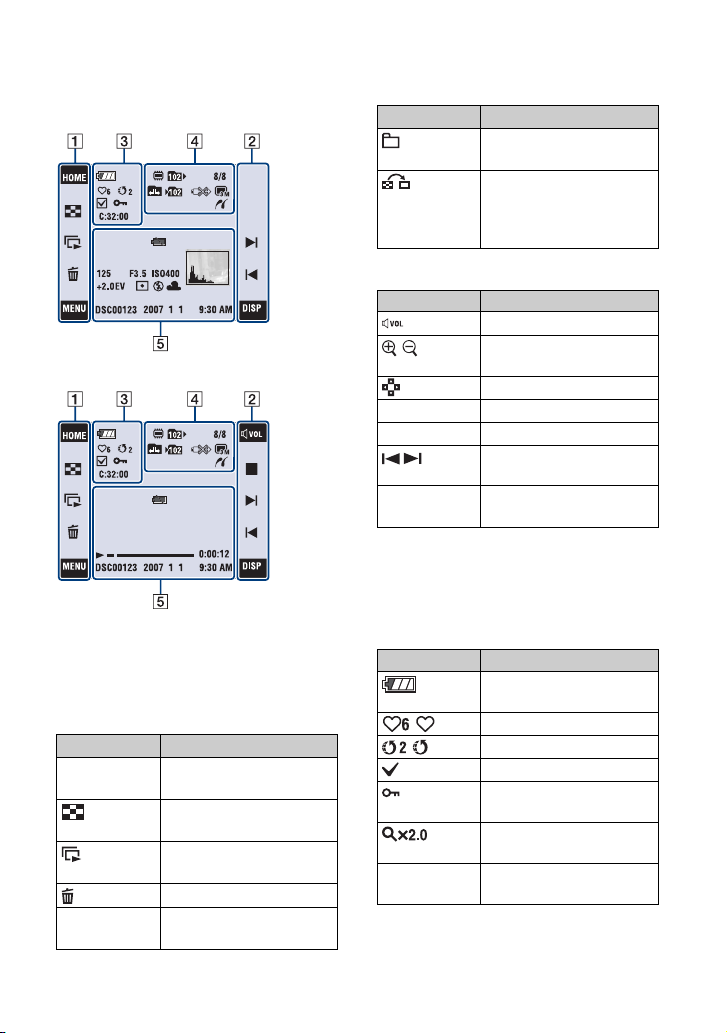
Indikátory na displeji
Pri prehrávaní sta tických záberov
Pri prehrávaní videozáznamov
Ovládanie obrazovky
Nastavenia fotoaparátu môžete zmeniť
dotknutím sa nasledovných tlačidiel: 1,
2.
A
Zobrazenie Význam
HOME Zobrazuje obrazovku
HOME.
Prejde do indexového
režimu.
Spustí prezeranie
prezentácie (Slide show).
Vymaže obrázok.
MENU Zobrazuje obrazovku
MENU.
Zobrazenie Význam
Vyberie priečinok na
prezeranie.
Vráti sa z indexového
zobrazenia do režimu
zobrazovania
samostatných záberov.
B
Zobrazenie Význam
Upravenie hlasitosti (35).
/ Transfokácia počas
prezerania (36)
Zapína/vypína v/V/b/B.
N Prehrávanie
x Stop
Zobrazí predchádzajúci/
nasledujúci záber.
DISP Zmení zobrazenie na
displeji.
Indikátory zobrazenia
Indikátory zobrazenia 3 až 5
zobrazujú aktuálny stav nastavení.
C
Zobrazenie Význam
Zostatkový stav
akumulátora
Favorites
Sharemark
Kontrolná značka
Ochrana proti zmazaniu
(67)
Transfokácia počas
prezerania (36)
C:32:00 Samodiagnostické
zobrazenie (118)
21
Page 22
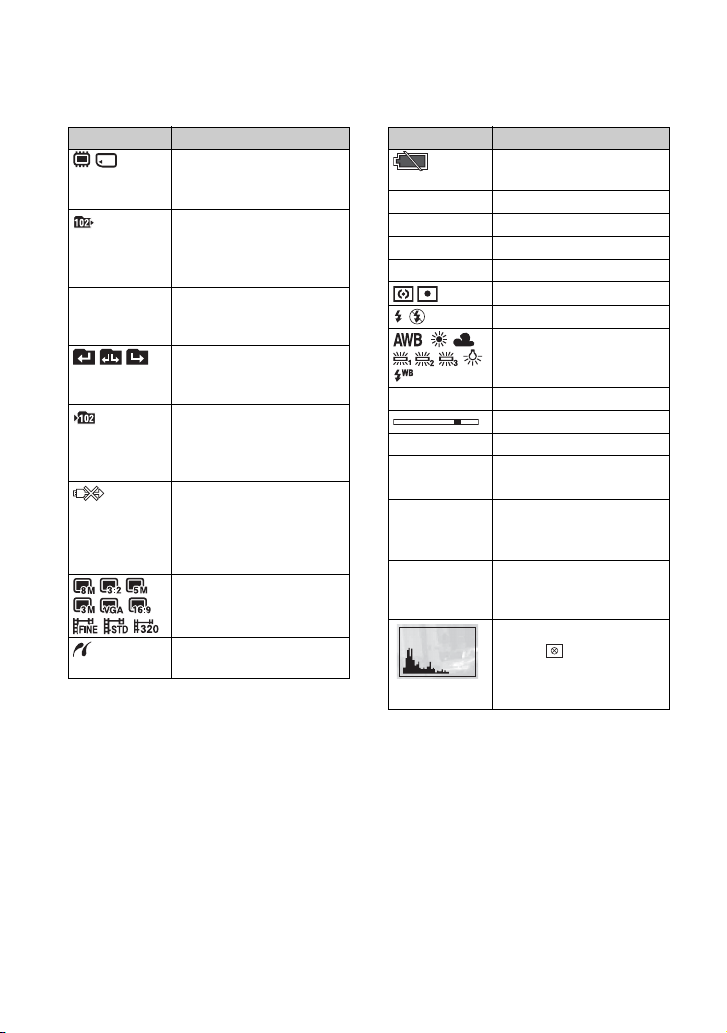
Indikátory na displeji
DE
Zobrazenie Význam
Reprodukčné médium
(vnútorná pamäť,
„Memory Stick Duo“)
Priečinok pre
prehrávanie (71)
• Toto sa neobjavuje pri
použití vnútornej pamäte.
8/8 Číslo záberu/Počet
záberov uložených vo
zvolenom priečinku
Zmena priečinku (71)
• Toto sa neobjavuje pri
použití vnútornej pamäte.
Priečinok pre ukladanie
záznamov (75)
• Toto sa neobjavuje pri
použití vnútornej pamäte.
Pripojenie k PictBridge
(106)
• Neodpájajte kábel USB,
keď sa zobrazuje táto
ikona.
Veľkosť záberu (15)
Pripojenie k PictBridge
(104)
Zobrazenie Význam
Upozornenie na takmer
vybitý akumulátor (118)
125 Rýchlosť uzávierky
F3.5 Hodnota clony
ISO400 Číslo ISO (34)
+2.0EV Hodnota expozície (34)
Režim merania (33)
Flash (Blesk)
Vyváženie bielej farby
(53)
N Prehrávanie (35)
Lišta prehrávania
0:00:12 Počítadlo
DSC00123 Číslo súboru
(vnútorná pamäť)
101-0012 Číslo priečinka – súboru
(71)
(„Memory Stick Duo“)
2007 1 1
9:30 AM
Na prehrávanom zábere
je zaznamenaný dátum a
čas
Histogram (24)
• Ikona sa objaví, keď je
vypnuté zobrazenie
histogramu (stĺpcového
diagramu).
22
Page 23
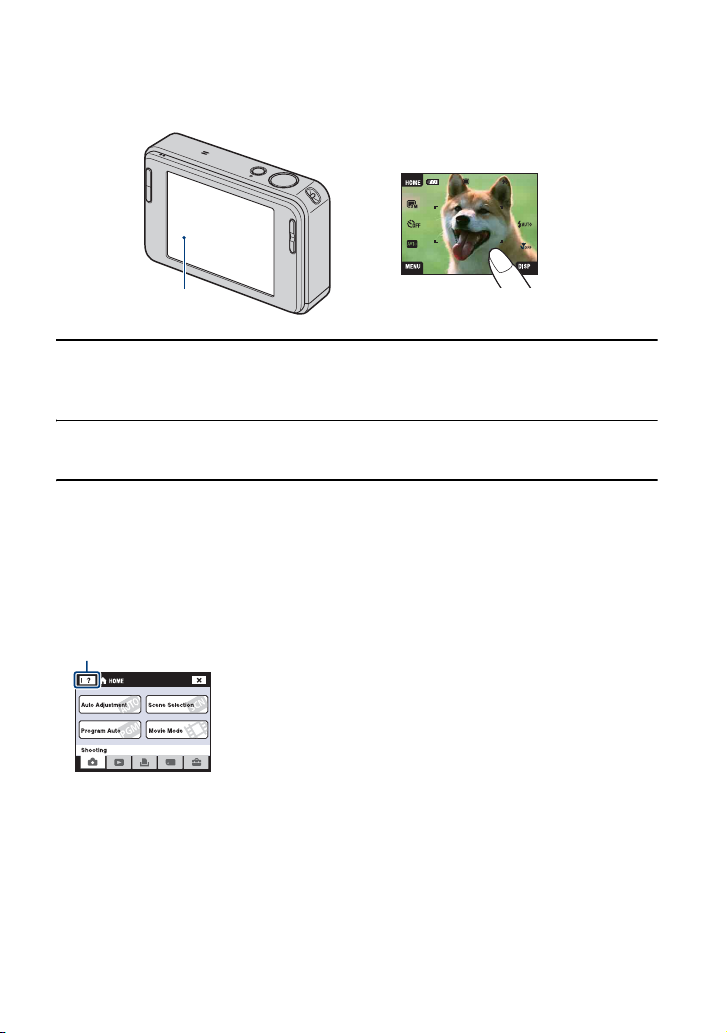
Práca s dotykovým panelom
LCD obrazovka zobrazuje aj tlačidlá na ovládanie fotoaparátu (dotykový panel).
Dotykový panel
1 Zariadenie zapnete zložením krytu objektívu.
Na obrazovke sa zjavia tlačidlá.
2 Tlačidiel na obrazovke sa dotýkajte jemne prstom.
Informácie o tlačidlách dotykového panela
• Ak nie je položka, ktorú chcete nastaviť, zobrazená na displeji, dotknutím sa v/V
zmeňte stránku.
• Na predchádzajúcu obrazovku sa môžete vrátiť dotknutím sa tlačidla [BACK].
• Dotknutie sa ikony [?] zobrazí pomôcku o príslušnej dotykovej položke. Ak chcete
skryť tohto sprievodcu, dotknite sa opäť tlačidla [?].
[?]
• Ak chcete pracovať s dotykovým panelom, jemne sa ho dotknite prstom alebo
dodaným kresliacim perom.
• Nedotýkajte sa dotykového panela žiadnym iným ostrejším predmetom okrem
dodaného kresliaceho pera.
• Nestláčajte LCD displej väčšou silou, než je potrebné.
• Keď sa počas snímania dotknete pravého horného rohu obrazovky, ikony dočasne
zmiznú. Keď dáte prst preč z obrazovky, ikony sa znova zobrazia.
23
Page 24
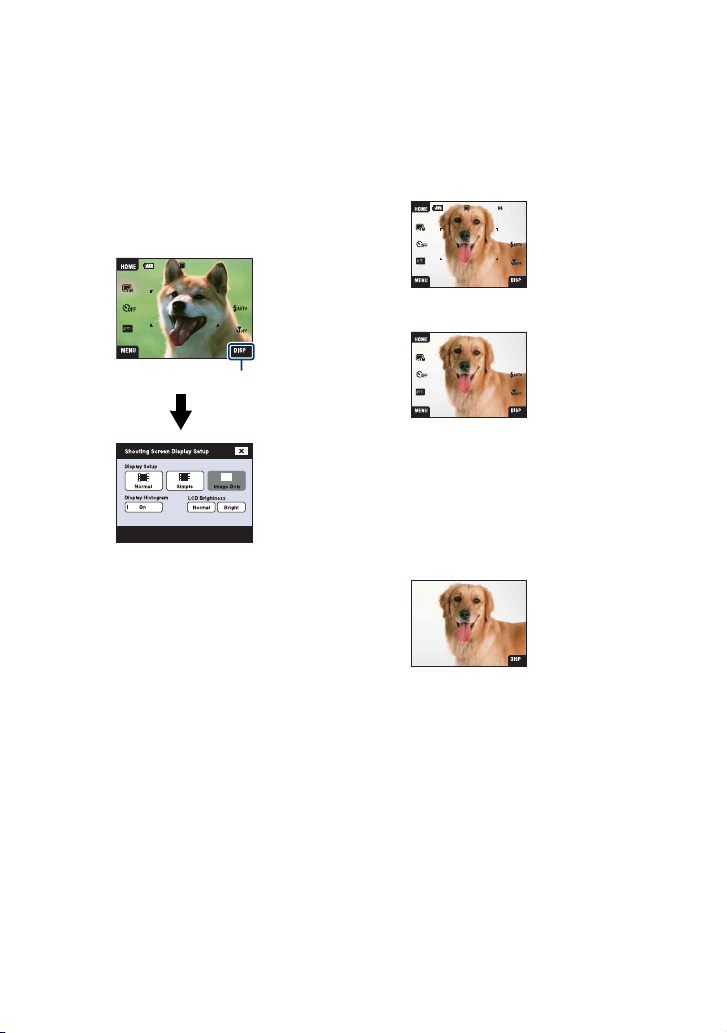
Zmena zobrazenia na displeji
Ak chcete prejsť k zobrazeniu s
výberom zobrazenia, dotknite sa tlačidla
[DISP] na obrazovke.
• V indexovom režim e je možné nastaviť počet
zobrazovaných záberov.
• S výnimkou nastavenia [LCD Brightness] je
možné vykonať samostatné nastavenia pre
fotografovanie a prezeranie.
DISP
[Display Setup]
Táto možnosť sa nastaví, ak sa na
obrazovke zobrazujú ikony.
Normal
Simple
Image Only
• [DISP] sa zobrazuje na obrazovke len pri
snímaní.
• Počas prezerania je možné prejsť
k nasledujúcemu/predchádzajúcemu
záberu dotykom na pravej alebo ľavej
časti obrazovky, ak sa dotknete displeja
v strede, zobrazí sa sprievodca.
24
Page 25
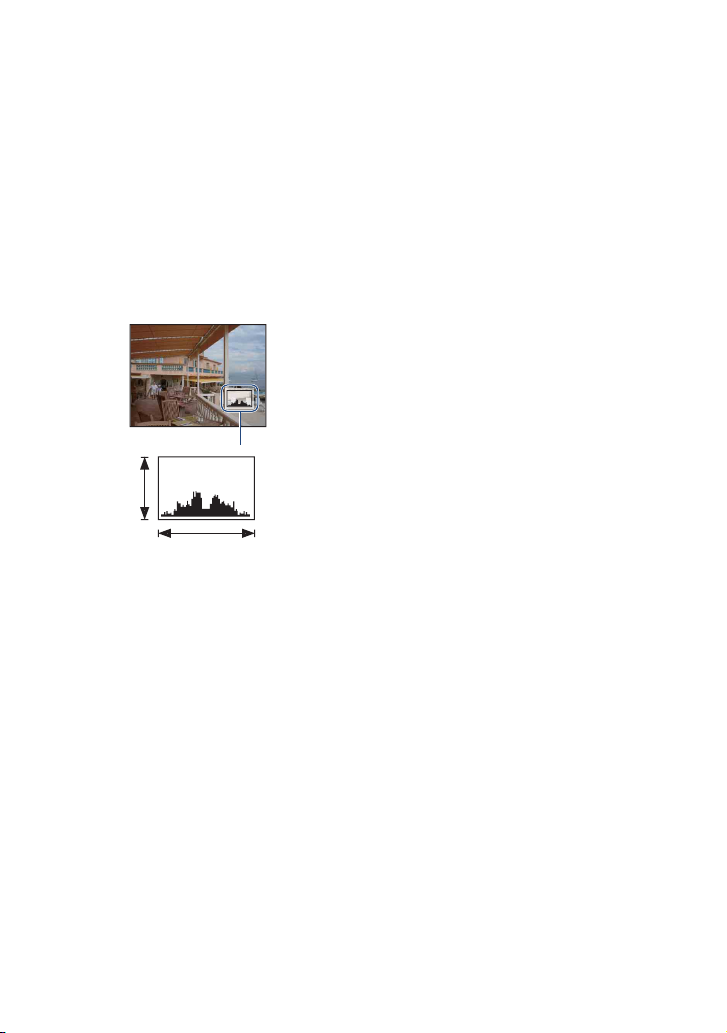
Zmena zobrazenia na displeji
[LCD Brightness]
Nastavuje jas LCD displeja.
• Ak prezeráte zábery pri dobrom vonkajšom
osvetlení, obnovte nastavenie na [Bright], ak
je hodnota [LCD Brightness] nastavená na
[Normal].
Avšak pri svetlejšom podsvietení displeja sa
rýchlejšie vyminie kapacita akumulátora.
[Display Histogram]
Táto položka sa nastavuje, ak je na
obrazovke zobrazený histogram.
A
B
Bright (Svetlejší)Dark (Tmavší)
Histogram (stĺpcový diagram) je graf
zobrazujúci jas záberu. Zobrazenie grafu
indikuje svetlý záber, ak je naklonený
doprava a tmavý záber, ak je naklonený
doľava.
A Počet pixelov
B Ja s
• Histogram sa tiež objaví pri prehrávaní
jedného záberu, ale nebudete môcť upraviť
expozíciu.
• Histogram sa nezobrazí v nasledovných
prípadoch:
Pri snímaní
– Pri zobrazení ponuky.
– Pri nahrávaní videozáznamu.
Počas prehrávania
– Pri zobrazení ponuky.
– V indexovom zobrazení.
– Pri používaní transfokátora počas
prehrávania.
– Pri otáčaní statických záberov.
– Počas prehrávania videozáznamov.
– Pri zobrazovaní podľa Album List.
– Pri zobrazovaní podľa zoznamu Favorites.
– Pri zobrazovaní podľa zoznamu
Sharemark.
– Pri zobrazovaní podľa Calendar.
– Pri zobrazovaní podľa fotoalbumu.
• Veľký rozdiel v histograme zobrazenom
počas snímania a prehrávania sa môže
vyskytnúť:
– Keď bliká blesk.
– Keď je rýchlosť uzávierky nízka alebo
vysoká.
• Histogram sa nemusí zobraziť pre zábery
nasnímané iným fotoaparátom.
25
Page 26
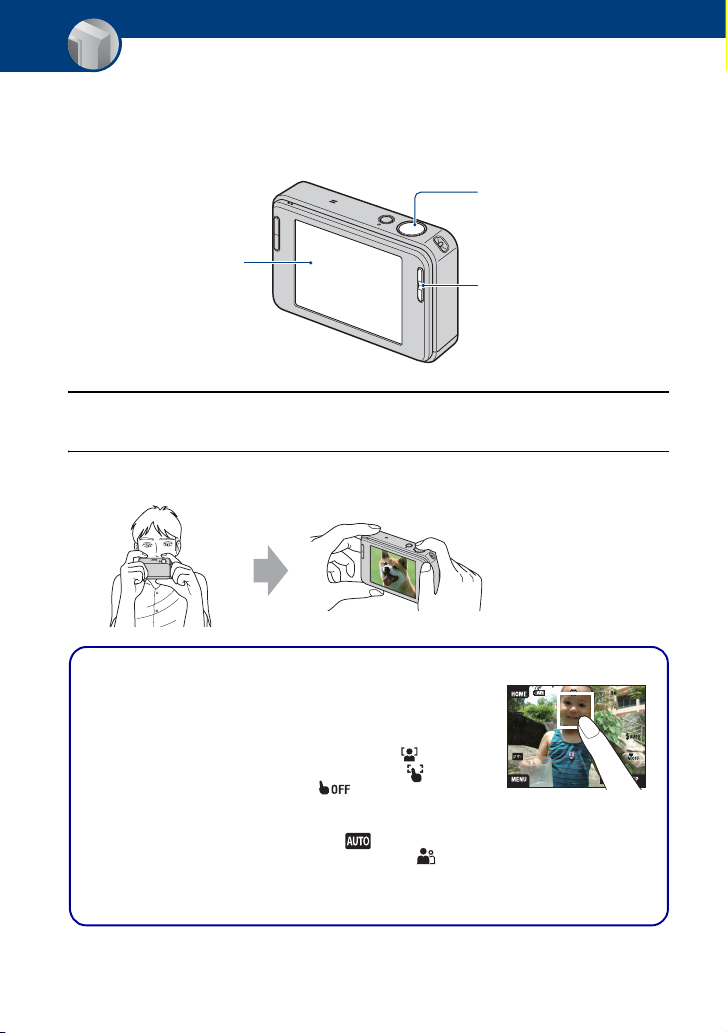
Základné funkcie
Jednoduché snímanie záberov
Nasledujúce kroky popisujú postup snímania záberov s použitím základných funkcií
fotoaparátu.
Spúšť
Dotykový panel
Tlačidlo T/W (Transfokácia)
1 Otvorte kryt objektívu.
2 Držte fotoaparát pevne zovretý a ruky majte pri bokoch.
Umiestnite snímaný
objekt do stredového
rámčeka alebo sa
dotknite bodu
zaostrenia.
z Ak chcete zvoliť bod, na ktorý chcete zaostriť, dotknite sa obrazovky.
Po dotknutí sa predmetu na dotykovom paneli sa zobrazí rámček
a po stlačení spúšte do polovice sa presunie rám do ohniska. Ak sa
v rámčeku nachádza tvár, okrem ohniska sa automaticky
optimalizuje jas a tón farieb.
• Ak sa v dotknutej oblasti zistí tvár, zobrazí sa ikona , alebo ak
sa zistí iný predmet ako ľudská tvár, zobrazí sa ikona . Ak
chcete túto funkciu zrušiť, dotknite sa .
• Túto funkciu nie je možné používať pri používaní funkcie
digitálnej transfokácie a v režime snímania blízkych objektov.
• Túto funkciu je možné použiť len v režime (Auto
Adjustment – automatické nastavenie) alebo v režime (Soft
Snap – Mäkšie snímanie).
• Ak sa dotknete bodu mimo prípustného rozsahu zaostrenia,
zobrazí sa prípustný rozsah.
26
Page 27
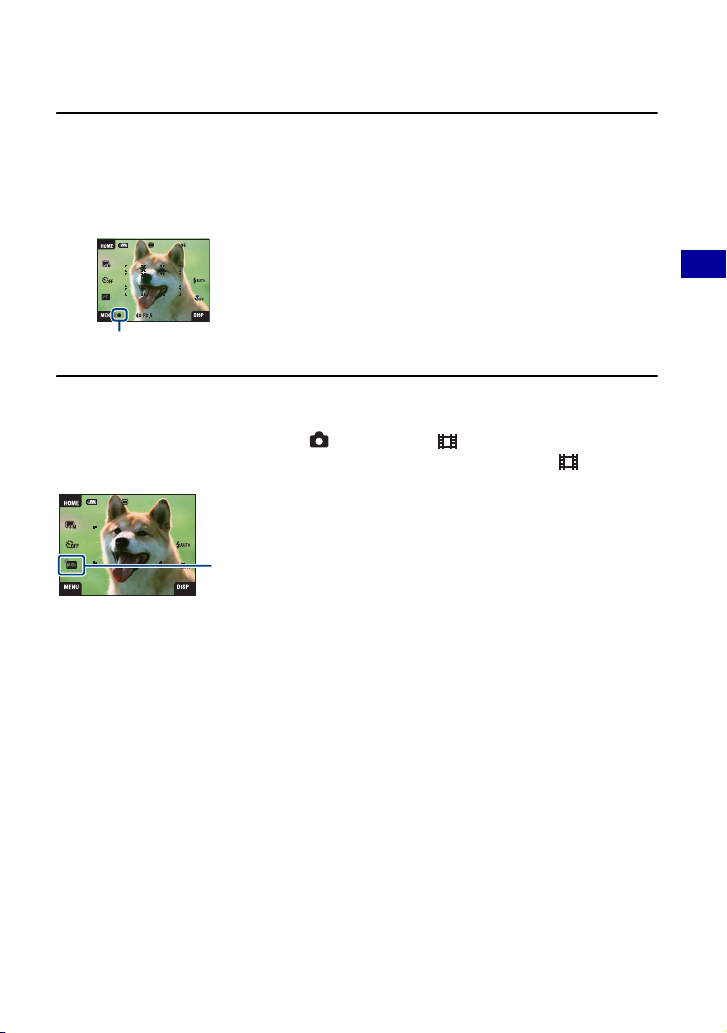
Jednoduché snímanie záberov
3 Nasnímajte záber stlačením spúšte.
1Pre optimálne zaostrenie zatlačte a pridržte spúšť v polovici.
Indikátor z (Aretácia AE/AF) (zelený) začne blikať, zaznie pípnutie, indikátor prestane
blikať a zostane svietiť.
2Zatlačte spúšť nadoraz.
Indikátor aretácie AE/AF
Snímanie videozáznamov
Dotknite sa [HOME], potom zvoľte (Shooting) t (Movie Mode) (str. 43).
Alebo sa dotknite ikony nastavenia režimu snímania, potom sa dotknite (Movie
Mode).
Ikona nastavenia režimu snímania
Postup pri snímaní statického záberu objektu, ktorý nie je možné dobre
zaostriť
• Najkratšia snímacia vzdialenosť je približne 50 cm. Ak snímate objekt z kratšej vzdialenosti než je
najkratšia snímacia vzdialenosť, snímajte v režime snímania zblízka (Macro) alebo v režime
zaostrenia na krátku vzdialenosť (str. 30).
• Ak fotoaparát nemôže na daný objekt zaostriť automaticky, indikátor aretácie AE/AF začne
pomaly blikať a nezaznie pípnutie. Okrem toho zmizne zameriavací rámček AF zóny. Pozmeňte
kompozíciu záberu a znovu zaostrite.
Zaostrenie môže byť náročné v nasledujúcich situáciách:
– Je tma a snímaný predmet je ďaleko.
– Kontrast objektu a pozadia je nevýrazný.
– Snímaný predmet sa nachádza za sklom.
– Objekt sa rýchlo pohybuje.
– Je prítomné odrážané svetlo alebo lesklé povrchy.
– Predmet sa nachádza v protisvetle alebo je tam ostrý lúč svetla.
Základné funkcie
27
Page 28

Jednoduché snímanie záberov
T/W Používanie transfokácie
Stlačením T obraz priblížite, stlačením W priblíženie zrušíte.
• Ak transfokácia prekročí 3× zväčšenie, fotoaparát začne používať funkciu digitálnej transfokácie.
Bližšie informácie o nastavení transfokácie [Digital Zoom] a kvalite záberov nájdete na strane 83.
• Počas snímania videozáznamu fotoaparát približuje obraz pomaly.
• Ak sa aktivuje funkcia rozpoznávania tváre, nie je možné používať funkciu digitálnej transfokácie.
• Pri používaní digitálnej transfokácie nie je možné zaostriť dotykom na obrazovku.
Nastavenie veľkosti záberu/samospúšte/režimu blesku/ režimu snímania Macro
1 Zmena veľkosti záberu
2 Používanie samospúšte
3 Zvolenie režimu blesku pre statické zábery
4 Snímanie blízkych objektov
Zmena veľkosti záberu
Dotknite sa ikony nastavenia veľkosti záberu na obrazovke. Dotknite sa požadovanej
položky a potom sa dotknite [BACK].
Bližšie informácie o veľkosti záberov nájdete na strane 14.
Ikona nastavenia veľkosti záberu
Používanie samospúšte
Dotknite sa ikony nastavenia samospúšte na obrazovke. Dotknite sa požadovanej
položky a potom sa dotknite [BACK].
Ikona nastavenia samospúšte
Self-Timer Off ( ): Samospúšť sa neaktivuje
Self-Timer 10sec ( ): Nastavenie samospúšte s oneskorením 10 sekúnd
Self-Timer 2sec ( ): Nastavenie samospúšte s oneskorením 2 sekundy
28
Page 29

Jednoduché snímanie záberov
Po stlačení tlačidla spúšte sa rozbliká kontrolka samospúšte a začne znieť pípanie, až
kým sa spúšť nespustí.
Kontrolka samospúšte
Ak chcete funkciu zrušiť, dotknite sa možnosti .
• Použite samospúšť s 2-sekundovým oneskorením, čím zabránite rozmazaniu záberu. Spúšť sa
uvoľní 2 sekundy po stlačení tlačidla spúšte, čím sa redukuje otras fotoaparátu pri stlačení tlačidla
spúšte.
Blesk (Výber režimu blesku pre statické zábery)
Dotknite sa ikony nastavenia režimu blesku na obrazovke. Dotknite sa požadovanej
položky a potom sa dotknite [BACK].
Ikona nastavenia režimu blesku
Flash Auto ( ): Rozbliká sa pri nedostatočnom svetle alebo protisvetle (preddefinované
nastavenie)
Flash On ( )
Slow Synchro (Flash forced on – Zapnutý vynútený blesk) ( ): V tomto režime sa v
nedostatočných svetelných podmienkach spomalí rýchlosť uzávierky, takže sa jasne nasníma aj
pozadie mimo oblasti osvetlenej bleskom.
Flash Off ( )
• Blesk blysne dvakrát. Prvý blesk upravuje množstvo svetla.
• Kým sa nabíja blesk, na obrazovke je zobrazený symbol .
Základné funkcie
29
Page 30
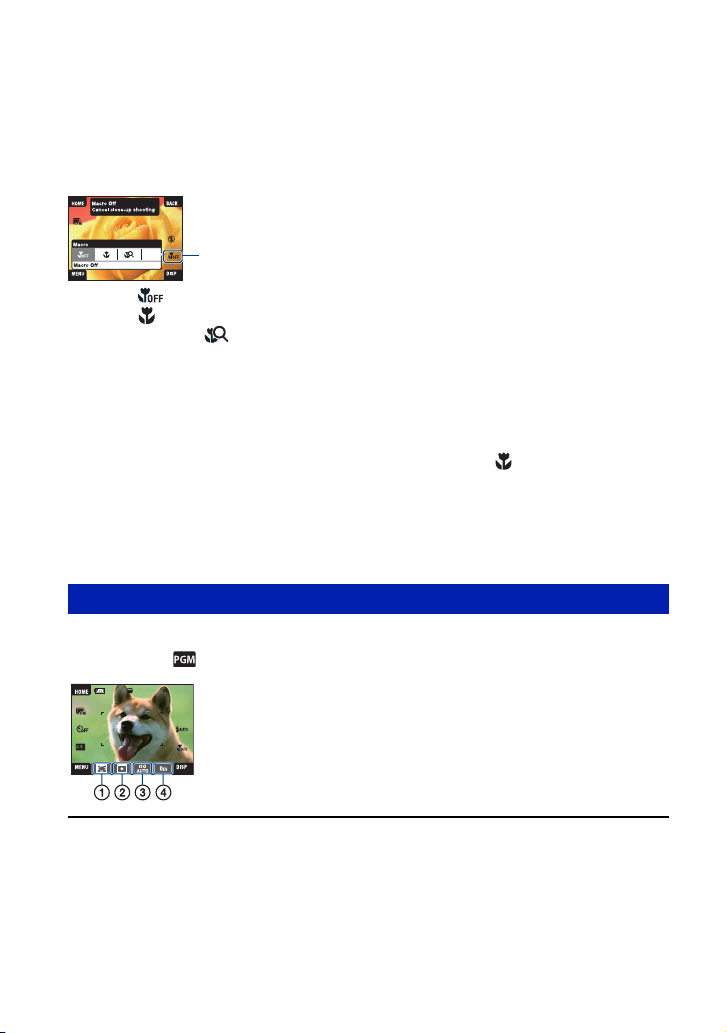
Jednoduché snímanie záberov
Macro/Zaostrenie na krátku vzdialenosť (Fotografovanie predmetov
zblízka)
Dotknite sa ikony nastavenia režimu Macro/Zaostrenia na krátku vzdialenosť na
obrazovke. Dotknite sa požadovanej položky a potom sa dotknite [BACK].
Ikona nastavenia režimu Macro/snímanie blízkych objektov
Macro Off ( )
Macro On ( )
Close focus enabled ( ): Aretované na stranu W: Cca. 1 – 20 cm
Macro
• Odporúča sa nastaviť transfokáciu celkom na stranu W.
• Zaostrovací rozsah sa zúži a fotoaparát nemusí zaostriť na celý objekt.
• Rýchlosť automatického zaostrovania sa zníži.
Zaostrenie na krátku vzdialenosť
• Tento režim sa používa na fotografovanie na kratšie vzdialenosti ako (Macro On) záznam.
• Optická transfokácia je zamknutá na strane W a nie je možné ju použiť.
• Zábery nie je možné fotografovať v režime Burst alebo Bracket (str. 51).
• Funkciu rozpoznávania tváre nie je možné použiť pri snímaní záberov v režime fotografovania
zblízka.
• Tento režim sa zruší, ak vypnete zariadenie alebo prepnete zariadenie do iného režimu.
: Strana W: Cca. 8 cm alebo ďalej, Strana T: Cca. 25 cm alebo ďalej
Nastavenie režimu zaostrenia/merania/ISO/EV
Ikony režimu zaostrenia, merania, ISO a EV sa zobrazia, len ak je zvolený režim
fotografovania (Program Auto).
1 Zmena spôsobu zaostrovania
2 Výber režimu merania
3 Výber svetelnej citlivosti
4 Úprava intenzity svetla
30
Page 31

Jednoduché snímanie záberov
Focus: Zmena spôsobu zaostrovania
Môžete zmeniť spôsob zaostrovania. Použite ponuku, keď je obtiažne správne zaostriť
v režime automatického zaostrovania.
• Ak je nastavený režim fotografovania , v [MENU] sa zobrazí [Focus].
(Multi AF)
Automaticky zaostrí na predmet po celej ploche
zameriavaceho rámčeka.
• Tento režim je užitočný, keď sa snímaný objekt nenachádza
v prostriedku rámčeka.
Zameriavací rámček AF zóny
(len pre statický obraz)
Indikátor zameriavacieho
rámčeka AF zóny
Základné funkcie
(Center AF)
(len pre statický obraz)
(Spot AF)
(Režim automatického
zaostrenia s
nastaviteľným bodom)
(len pre statický obraz)
Automaticky zaostrí na predmet v prostriedku
zameriavacieho rámčeka.
• Použitím spolu s funkciou uzamknutia AF môžete vytvoriť
požadovanú kompozíciu záberu.
Zameriavací rámček AF zóny
Indikátor zameriavacieho
rámčeka AF zóny
Posunutím zameriavacieho rámčeka AF zóny na
ľubovoľné miesto na obrazovke môžete zaostriť na veľmi
malé predmety alebo úzku oblasť.
• Pre nastavenie režimu automatického zaostrenia s
nastaviteľným bodom prejdite na stranu 32.
• To môže byť užitočné, ak snímate pomocou statívu a objekt
je mimo stredovú oblasť.
• Pri snímaní pohybujúceho sa objektu držte fotoaparát
pevne, aby sa objekt neodchýlil zo zameriavacieho
rámčeka.
Zameriavací rámček AF zóny
Indikátor zameriavacieho
rámčeka AF zóny
31
Page 32

Jednoduché snímanie záberov
0.5 m
1.0 m
3.0 m
7.0 m
Zaostrí na objekt použitím predtým nastavenej
vzdialenosti k predmetu. (Prednastavené zaostrenie)
• Funkciu „Focus preset“ použite vtedy, keď je zaostrenie
pomocou automatického zaostrenia náročné, napríklad pri
snímaní objektu cez sieť alebo okno.
(nekonečno)
• Skratka AF znamená Auto Focus (automatické zaostrenie).
• Povoľte hranicu chyby vo vzdialenosti v nastavení funkcie „Focus preset“. Nastavením
transfokátora na stranu T alebo nasmerovaním objektívu nahor alebo nadol sa chyba zvýši.
• Pri používaní digitálneho transfokátora (Digital Zoom) alebo iluminátora AF (AF illuminator) je
zameriavací rámček AF zóny vypnutý a zobrazuje sa bodkovanou čiarou. V tomto prípade
fotoaparát zaostruje na objekty v strede obrazovky.
Používanie funkcie [Spot AF]
1 Nastavte ikonu nastavenia režimu snímania na (Program Auto), potom sa
dotknite [BACK].
2 Dotknite sa ikony nastavenia režimu zaostrenia
t (Spot AF).
3 Ponuku menu vypnete dotknutím sa [BACK].
4 Dotknite sa miesta, v ktorom chcete zaostriť záber.
• Ak sa dotknete bodu mimo prípustného rozsahu zaostrenia, zobrazí sa prípustný rozsah.
32
Page 33

Jednoduché snímanie záberov
Metering Mode: Výber režimu merania
Umožňuje zvoliť režim merania, ktorý určí, ktorá časť objektu sa má merať pre určenie
expozície.
• Ak je nastavený režim fotografovania , v [MENU] sa zobrazí [Metering Mode].
(Multi)
(Center)
(Spot)
(len pre statický obraz)
• Bližšie informácie o expozícii nájdete na strane 12.
• Pri bodovom alebo stredovom meraní sa pri zaostrení na meraciu pozíciu odporúča nastaviť
[Focus] na [Center AF] (str. 31).
Rozdeľuje záber na niekoľko oblastí a každú oblasť
zmeria zvlášť. Fotoaparát určí optimálne vyrovnanú
expozíciu (meranie s viacerými modelmi).
Odmeria prostriedok záberu a určí hodnotu expozície na
základe jasu snímaného objektu (stredovo vážené
meranie).
Odmeria iba jednu časť daného objektu (bodové
meranie).
• Túto funkciu je vhodné použiť, keď je za snímaným
objektom svetlé pozadie alebo keď medzi objektom a
pozadím je veľký kontrast.
Zameriavací krížik pre
bodové meranie
Zameria sa na objekt
Základné funkcie
33
Page 34

Jednoduché snímanie záberov
ISO: Výber svetelnej citlivosti
Vysoká citlivosť ISONízka citlivosť ISO
Nastaví citlivosť ISO.
(Auto)
• Bližšie informácie o citlivosti ISO nájdete na strane 13.
• Ak je nastavený režim Burst alebo Exposure Bracket, môžete zvoliť len [ISO AUTO], [ISO 80] až
[ISO 400].
• Pri snímaní v jasných svetelných podmienkach fotoaparát automaticky zvýši tóny, čím sa zabráni
bledému vzhľadu záberov (okrem prípadu, keď je [ISO] nastavené na [ISO 80]).
Rozmazanie záberu pri snímaní v tmavom prostredí
alebo snímaní pohybujúcich sa objektov môžete znížiť
zvýšením citlivosti ISO (vyberte vyššiu hodnotu). Pri
vyššej hodnote citlivosti ISO sa však na zábere objavuje
väčší šum. Vyberte hodnotu citlivosti ISO podľa
podmienok fotografovania.
EV: Úprava intenzity svetla
Ručné upravenie expozície.
• Ak je nastavený režim fotografovania , alebo v [MENU] sa zobrazí [EV].
Smerom k +Smerom k –
–2.0EV
0EV
+2.0EV
• Bližšie informácie o expozícii nájdete na strane 12.
• Kompenzačnú hodnotu je možné nastavovať v prírastkoch 1/3EV.
• Pri snímaní objektu v mimoriadne jasných alebo tmavých podmienkach alebo pri použití blesku
nemusí mať nastavenie expozície účinok.
Smerom k –: Stmaví záber.
Fotoaparát automaticky určí hodnotu expozície.
Smerom k +: Zosvetlí záber.
34
Page 35

Prezeranie záberov
Nasledujúce kroky vysvetľujú postup pre prezeranie záberov uložených vo vnútornej
pamäti.
Tlačidlo (Prehrávanie)
Tlačidlo SCRAPBOOK
Tlačidlo / (Transfokácia počas prezerania)
Ak chcete zobraziť zábery na pamäťovej karte „Memory Stick Duo“, dotknite sa
(Memory Stick) v (View Images) na obrazovke HOME (str. 60).
Zobrazenie jedného záberu
1 Stlačte tlačidlo (prezeranie).
• Ak na vypnutom fotoaparáte stlačíte tlačidlo (prezeranie), fotoaparát sa zapne
automaticky a prepne do režimu prezerania. Ak chcete prejsť do režimu fotografovania, stlačte
opäť tlačidlo (prezeranie).
2 Pri výbere obrazu sa môžete pohybovať medzi zábermi dotykom tlačidiel
(predchádzajúci)/ (nasledujúci).
Videozáznam:
Ak si chcete prehrať videozáznam, dotknite sa B.
Posun vzad/posun vpred: m/M (Ak sa chcete vrátiť k bežnému prehrávaniu,
dotknite sa B alebo x.)
Ovládanie hlasitosti: Dotknite sa , potom upravte hlasitosť pomocou / .
Dotknite sa opäť . Posuvný ovládač hlasitosti zmizne.
Stop: Dotknite sa položky x.
• Videozáznamy veľkosti [320] sa zobrazia v menšej veľkosti.
Základné funkcie
35
Page 36

Prezeranie záberov
Zobrazenie zväčšeného záberu (transfokácia počas prezerania)
Dotknite sa statického obrazu, kým je zobrazený, aby ste zväčšili príslušnú oblasť.
Dotknutím sa tlačidla zmenšíte priblíženie.
v/V/b/B: Upravuje polohu.
BACK: Zruší priblíženie pri prehrávaní.
: Zapína/vypína v/V/b/B.
• Uloženie zväčšených záberov, pozrite si [Trimming] (str. 64).
Záber tiež môžete zväčšiť pomocou tlačidla T/W (Transfokácia).
Ukáže zobrazovanú oblasť celého obrazu
Výber spôsobu prehrávania záberov
Zábery uložené vo fotoaparáte sú rozdelené do skupín podľa udalostí a prehrávajú sa
ako albumy. Môžete zmeniť spôsob prehrávania záberov v albume, čím sa uľahčí
vyhľadávanie záberov.
Album List (Zoznam albumov)
Samostatný záber
• Z obrazovky Album List môžete prejsť na zoznam Favorites alebo zoznam Sharemark.
• Pomocou aplikácie „Picture Motion Browser“ môžete albumom zadať názvy. Bližšie informácie
nájdete v príručke „Picture Motion Browser Guide“.
Index
Calendar (Kalendár)
36
Page 37

Prezeranie záberov
Prezeranie záberov v indexovom zobrazení
Keď sa dotknete (Index) počas prezerania záberu na obrazovke samostatného
záberu, záber sa zobrazí podľa každého albumu v indexovom režime.
Dotknutím sa / zobrazíte predchádzajúcu/nasledujúcu stranu. Pre návrat do režimu
zobrazovania samostatných záberov sa dotknite miniatúrneho obrazu.
(Index)
DISP
• Ak sa dotknete [DISP] v indexovom režime, môžete nastaviť počet záberov, ktoré sa zobrazia
v indexovom zobrazení.
• Zobrazenie môžete z indexovej obrazovky prepnúť na Calendar (Kalendár) alebo Album Lists
(Zoznamy albumov).
Zobrazenie podľa Album List (Zoznam albumov)
V indexovej obrazovke sa dotknite ikony (Album List – Zoznam albumov), čím sa
zábery zobrazia podľa zoznamu albumov.
Pomocou / sa posuniete o mesiac dopredu/dozadu a pomocou / sa posuniete o
album dopredu/dozadu.
Dotknite sa albumu, ak sa chcete vrátiť na indexovú obrazovku.
Základné funkcie
Album List
(Zoznam
albumov)
Názov albumu
Album/
Favorites/
Sharemark
Dotykom na nasledujúce ikony prepnete skupinu záberov, ktorá sa má zobrazovať.
Zoznam ( ) (Favorites)
Môžete zobraziť zábery uložené ako Favorites.
37
Page 38

Prezeranie záberov
Zoznam (Sharemark)
Zábery uložené ako položky sharemark môžete načítať do počítača.
Podrobnosti o vykonaní nastavení nájdete na str. 61 a 62.
• Zoznamy albumov môžete tiež zobraziť výberom [Album List] v (View Images) na obrazovke
HOME.
Zobrazenie podľa Calendar (Kalendár)
V indexovej obrazovke sa dotknite ikony (Calendar – Kalendár), čím sa zábery
zobrazia podľa kalendára.
Pomocou b/B sa posuniete o rok dopredu/dozadu a pomocou v/V sa posuniete o
mesiac dopredu/dozadu.
Dotknite sa miniatúry záberu na návrat k indexovej obrazovke albumu, ktorý obsahuje
dotknutý záber.
Calendar
(Kalendár)
• Kalendár tiež môžete zobraziť výberom [Calendar] v (View Images) na obrazovke HOME.
38
Page 39

Prezeranie záberov
Použitie stanice SCRAPBOOK
Po vytvorení albumu vo fotoaparáte sa automaticky vytvorí fotoalbum so zábermi
rozloženými na pozadí. Fotoalbumy vytvorené vo fotoaparáte je možné zobraziť len s
fotoaparátom.
Tlačidlo SCRAPBOOK
• Zábery uložené na karte „Memory Stick Duo“ nie je možné zobraziť ako fotoalbumy.
1 Stlačte tlačidlo SCRAPBOOK.
Zobrazí sa zoznam fotoalbumov.
• Aj keď je napájanie fotoaparátu vypnuté, pri stlačení tlačidla SCRAPBOOK sa napájanie
zapne a zábery sa prehrajú v režime fotoalbumu.
v/V: Slúžia na presun o zoznam albumov dopredu/dozadu.
/ : Slúžia na presun o mesiac dopredu/dozadu.
2 Dotknite sa v/V a potom sa dotknite albumu, ktorý chcete prehrať.
• Názov albumu a dátum sa zobrazia na obale (1. strane) fotoalbumu.
• Keď vyberiete obal, môžete na obrazovke MENU zmeniť pozadie fotoalbumu.
• Obrázok obalu sa nezobrazí v obrazovke jedného záberu, ani keď sa ho dotknete.
Základné funkcie
39
Page 40

Prezeranie záberov
3 Dotykom na b/B obráťte stranu.
Dátum
Názov albumu
• Fotoaparát automaticky určí polohu záberu, ktorý sa má zobraziť.
• Dotykom na záber spustíte zobrazenie v obrazovke jedného záberu.
BACK: Návrat k zoznamu
fotoalbumov.
b/B: Prechod na predchádzajúcu
alebo nasledujúcu stranu.
: Automatické obracanie strany.
Dotknite sa záberu, ak chcete zastaviť
obracanie strany.
Zmena pozadí
1 Dotknite sa položky [MENU].
2 Dotknite sa položky [Background]
Zobrazí sa obrazovka na zmenu témy.
3 Dotykom na / obráťte stranu a dotknite sa požadovaného pozadia.
t [Background].
40
Page 41

Vymazávanie záberov
Tlačidlo (Prehrávanie)
1 Stlačte tlačidlo (prezeranie).
2 Zobrazte záber, ktorý chcete vymazať a potom sa dotknite (Delete).
3 Dotknite sa položky [OK].
Základné funkcie
Keď vymažete zábery v zobrazení MENU
1 Dotknite sa [MENU] počas zobrazenia v režime jedného záberu alebo indexovom
režime.
2 Dotknite sa (Delete).
3 Dotykom na (This Image), (Multiple Images) alebo (Whole Album) zvoľte
požadovaný spôsob vymazávania.
Ak si zvolíte [This Image]
Môžete vymazať vybraný záber.
Dotknite sa položky [OK].
41
Page 42

Vymazávanie záberov
Ak si zvolíte [Multiple Images]
Môžete vybrať a vymazať viaceré zábery súčasne.
1 Ak chcete umiestniť na záber, ktorý by ste chceli vymazať kontrolnú značku, dotknite sa
stredu záberu.
V začiarkavacom políčku záberu je začiarknutá značka .
Ak chcete odstránenie zrušiť, dotknite sa záberu znova, čím sa značka zruší.
Samostatný záber Indexové zobrazenie
• Dotykom na zobrazíte indexové zobrazenie. V tomto zobrazení sa dotknite miniatúrnych
obrázkov, ak chcete pridať na zábery, ktoré by ste chceli vymazať kontrolnú značku.
• Dotknutím sa v indexovom zobrazení sa vrátite do režimu samostatných záberov.
2 Dotknite sa a potom sa dotknite [OK].
Keď zvolíte [Whole Album] alebo [All In This Folder]
Môžete vymazať všetky zábery v zvolenom albume alebo priečinku.
Dotknite sa položky [OK].
42
Page 43

Získanie poznatkov o rôznych funkciách – HOME/Menu
Používanie zobrazenia HOME
Obrazovka HOME je bránou k všetkým funkciám fotoaparátu a je ju možné vyvolať
bez ohľadu na nastavenie režimu (snímanie/prezeranie).
1 Dotykom na tlačidlo [HOME] zobrazte obrazovku HOME.
Položka
Kategória
2 Dotknite sa kategórie, ktorú chcete nastaviť.
3 Dotknite sa položky v kategórii, ktorú chcete nastaviť.
• Ak sa nadviaže spojenie PictBridge alebo spojenie USB, nebudete môcť vyvolať zobrazenie
HOME.
• Fotoaparát nastavíte do režimu fotografovania stlačením spúšte do polovice.
• Ak sa chcete vrátiť späť k predchádzajúcemu zobrazeniu, dotknite sa [×] alebo [BACK].
Základné funkcie
43
Page 44

Získanie poznatkov o rôznych funkciách – HOME/Menu
Položky ponuky HOME
Dotknutím sa [HOME] sa zjavia nasledovné položky. Podrobnosti o položkách sa
zjavia na zobrazení vedľa sprievodcu.
Kategórie Položky
Shooting Auto Adjustment (str. 47)
Scene Selection (str. 47)
Program Auto (str. 47)
Movie Mode (str. 47)
View Images Album List (str. 58)
Printing, Other Print (str. 104)
Manage Memory Memory Tool
Settings Main Settings
Calendar (str. 58)
Slideshow (str. 58)
Memory Stick (str. 60)
Music Tool (str. 101)
Download Music Format Music
Memory Stick Tool (str. 75)
Format Create REC. Folder
Change REC. Folder Mass Storage
Internal Memory Tool (str. 77)
Format
Main Settings 1 (str. 78)
Beep Function Guide
Initialize Calibration
Main Settings 2 (str. 80)
USB Connect COMPONENT
Video Out
Shooting Settings
Shooting Settings 1 (str. 82)
AF Illuminator Grid Line
AF Mode Digital Zoom
Shooting Settings 2 (str. 84)
Auto Orientation Auto Review
Smile Level
Clock Settings (str. 85)
Language Setting (str. 86)
44
Page 45

Získanie poznatkov o rôznych funkciách – HOME/Menu
Práca s položkami ponuky MENU
1 Dotykom na tlačidlo [MENU] zobrazte obrazovku MENU.
Dotknite sa [?], ak
chcete sprievodcu
funkciami skryť pri
snímaní (str. 23).
• V závislosti od zvoleného režimu sa zobrazia rozličné položky.
2 Dotknite sa požadovanej položky ponuky menu.
• Ak je požadovaná položka ukrytá, opakovane sa dotýkajte v/V, kým sa táto položka neobjaví
na displeji.
3 Dotknite sa požadovanej položky nastavenia.
Základné funkcie
• Keď sa počas prehrávania v sprievodcovi funkciami zobrazí , potvrďte dotykom na .
4 Ponuku menu vypnete dotknutím sa [BACK].
45
Page 46

Položky ponuky Menu
Položky ponuky, ktoré sú k dispozícii pre nastavenie dotykom na [MENU], sa líšia v
závislosti od nastavenia režimu (snímanie/prezeranie).
Na obrazovke sa zobrazia len položky, ktoré sú k dispozícii pre nastavenie.
( : k dispozícii)
Zvolený režim: Auto
Ponuka pre snímanie (str. 51)
REC Mode
1
EV
*
1
Focus
*
Metering Mode
White Balance —
Color Mode — —
Flash Level — — —
Red Eye Reduction
Face Detection
SteadyShot —
Setup
1
*
Keď je režim snímania nastavený na (Program Auto), tieto ikony sa budú
zobrazovať v dolnej časti obrazovky.
2
*
Funkcia je obmedzená v závislosti od zvoleného režimu Scene Selection (str. 48).
1
*
Adjustment
———
———
Scene
Selection
2
*
2
*
2
*
2
*
Program
Auto
—
——
Movie
Mode
—
—
Ponuka pre prezeranie (str. 61)
(Add/Remove Favorites) (Add/Remove Sharemark)
(Remove Favorites) (Remove Sharemark)
(Retouch) (Paint)
(Slideshow) (Delete)
(Protect) (Album View)
(Print) (Rotate)
(Import) (Export)
(Select Folder) (Volume Settings)
(Background)
46
Page 47

Používanie funkcií na snímanie
Zmena režimu snímania
Režim fotografovania môžete prepnúť v zobrazení HOME.
Režimy snímania:
Statické zábery je možné snímať pomocou troch režimov: Auto Adjustment,
Scene Selection, Program Auto; a jeden záznamový režim pre videonahrávky.
Prednastavená hodnota je Auto Adjustment.
Ak chcete zmeniť režim snímania na iný režim ako Auto Adjustment, pozrite sa na
nižšie opísaný postup.
1Dotknutím sa [HOME] sa zjaví zobrazenie
HOME.
2Dotknite sa položky (Shooting).
3Dotknite sa požadovaného režimu.
• Režim snímania môžete zmeniť aj dotykom na ikonu
nastavenia režimu snímania (str. 18).
: Auto Adjustment
Umožňuje Vám snímanie statických záberov s automaticky upravenými
nastaveniami.
: Scene Selection
Umožňuje snímanie s preddefinovanými nastaveniami podľa aktuálnej scény
(str. 48).
: Program Auto
Umožňuje snímanie s automaticky upravenou expozíciou (tak rýchlosť uzávierky
ako aj hodnota clony). Rôzne nastavenia môžete tiež navoliť pomocou ponuky.
(Bližšie informácie o dostupných funkciách nájdete na strane 46.)
Používanie funkcií na snímanie
: Movie Mode
Umožňuje Vám zaznamenanie videonahrávok s zvukom.
47
Page 48

Fotografovanie záberov pomocou Scene
Selection
Režimy Scene Selection
Nasledujúce režimy sú prednastavené tak, aby vyhovovali daným podmienkam scény.
High Sensitivity
Umožňuje snímať zábery bez
blesku aj pri nedostatočných
svetelných podmienkach
a znižuje mieru rozmazania
obrazu.
Smile Shutter
Ak rozpozná fotoaparát úsmev,
uzávierka sa uvoľní
automaticky. Bližšie informácie
nájdete na strane 50.
Soft Snap
Umožňuje snímanie záberov s
jemnejšou atmosférou pre
portréty a kvetiny atď.
Twilight Portrait*
Umožňuje snímanie ostrých
záberov osôb s nočnou scénou v
pozadí bez ovplyvnenia
atmosféry.
Twilight*
Umožňuje snímanie nočných
scén na diaľku so zachovaním
temnej atmosféry pozadia.
Landscape
Zaostruje sa len na vzdialené
objekty, aby sa nasnímala
krajinka a pod.
Hi-Speed Shutter
Umožňuje snímanie
pohybujúcich sa objektov vo
vonkajšom prostredí alebo na
iných osvetlených miestach.
• Rýchlosť uzávierky sa zvýši,
takže zábery zo zatemnených
miest budú tmavšie.
Beach
Umožňuje jasne nasnímať
modrú farbu vody pri
fotografovaní scén pri mori
alebo jazere.
Snow
Umožňuje nasnímanie jasných
záberov bez skreslenia farieb v
zasnežených scénach alebo
iných miestach, kde prevláda
biela farba.
Fireworks*
Umožňuje nasnímať ohňostroj
v jeho plnej kráse.
*Ak fotografujete pomocou režimu (Twilight Portrait), (Twilight) alebo (Fireworks),
rýchlosť uzávierky je nižšia a zábery majú sklon rozmazávať sa. Odporúčame používať statív, aby sa
predišlo rozmazávaniu.
48
Page 49

Fotografovanie záberov pomocou Scene Selection
Funkcie, ktoré môžete použiť v Scene Selection
Fotoaparát predurčí kombináciu funkcií, aby bolo zaručené správne nasnímanie záberu
podľa aktuálneho prostredia (scény). V závislosti od zvoleného režimu Scene Selection
nie sú niektoré funkcie k dispozícii.
( : je možné vybrať požadované nastavenie)
Macro/
snímanie
blízkych
objektov
Flash
(Blesk)
Face
Detection
Burst/
Bracket
EV
White
Balance
Red Eye
Reduction
SteadyShot
/— — — * —
/— — — — —
/— —
/— — — —
—/— — — — —
—/— / — —
/— / — —
/— / — —
/— / — —
—/— — — — —
* [Flash] nie je možné zvoliť vo [White Balance].
Používanie funkcií na snímanie
49
Page 50

Fotografovanie záberov pomocou Scene Selection
Snímanie v režime Smile Shutter (Režim snímania úsmevu)
1 Stlačte spúšť nadoraz.
Zobrazí sa [
], čo Vám signalizuje, že fotoaparát je v zobrazení zachytenia úsmevu.
Po rozpoznaní úsmevu sa uzávierka uvoľní automaticky. Po snímaní bude svietiť
indikátor režimu snímania úsmevu (str. 17).
2 Ak stlačíte opätovne spúšť, ukončíte zobrazenie zachytenia úsmevu.
• Je možné zaznamenať maximálne 6 záberov. Snímanie sa ukončí automaticky po naplnení
kapacity záznamového média/vnútornej pamäte alebo po dosiahnutí šiestich záberov.
• Ak sa nerozpozná úsmev, nastavte [Smile Level] (str. 84).
• Úsmev nie je možné rozpoznať, ak zariadenie predtým nerozpoznalo tvár.
• V závislosti od prostredia fotografovania tváre nemusí byť možné rozpoznať a uzávierka nemusí
fungovať.
• Zariadenie je schopné po stlačení spúšte nadoraz rozpoznať úsmev len pri jednej osobe zobrazenej
v rámčeku na rozpoznanie tváre.
• Ak sa rozpozná niekoľko tvárí, uprednostní sa tvár, ktorej ste sa dotkli pred stlačením spúšte do
polovice. Ak ste sa nedotkli žiadnej tváre, fotoaparát si na rozhodovanie o uprednostnení tváre
zvolí primárny predmet.
• Ak sa po stlačení spúšte nadoraz zmenila vzdialenosť medzi fotoaparátom a predmetom, je
možné, že obraz nebude v ohnisku. Ak sa zmení jas okolia, je možné, že nedosiahnete vhodnú
expozíciu.
• V závislosti od situácie fotografovania môže fotoaparát rozpoznať na tvári úsmev a spustiť funkciu
uzávierky, aj keď sa tvár neusmieva.
z Rady pre lepšie zachytenie úsmevov
1 Nezakrývajte si oči ofinou.
2 Snažte sa nasmerovať tvár priamo pred fotoaparát a buďte pokiaľ je to možné
v rovnakej výške. Oči sa rozpoznávajú ľahšie, keď sú prižmúrené.
3 Usmievajte sa zreteľne s otvorenými ústami. Úsmev sa jednoduchšie rozpozná,
ak ukážete zuby.
50
Page 51

Ponuka pre snímanie
Bližšie informácie o funkcii
1 str. 45
Dostupné režimy sú zobrazené nižšie. Bližšie informácie o práci s ponukou menu
nájdete na strane 45.
Môžete si zvoliť režim, ktorý sa zobrazí bielou farbou.
Je k dispozícii Nie je k dispozícii
Režim snímania (Auto Adjustment/Scene Selection/
Program Auto)
Movie Mode
Preddefinované nastavenia sú označené symbolom .
REC Mode: Nastavenie režimu snímania záberov vrýchlom slede
Určuje, či fotoaparát bude po stlačení spúšte snímať nepretržitú sériu záberov po sebe alebo
nie.
(Normal)
(Burst)
BRK ±0.3EV
BRK ±0.7EV
BRK ±1.0EV
Nesníma nepretržite.
Po stlačení a podržaní spúšte sa zaznamená až 100
záberov za sebou.
• Blesk je nastavený na (Flash Off – Bez blesku).
Zaznamená množinu troch záberov s automaticky
posunutými hodnotami expozície (Exposure Bracket).
Čím vyššia je hodnota kroku funkcie bracket, tým vyšší je
posun hodnoty expozície.
• Ak sa neviete rozhodnúť o správnej hodnote expozície,
snímajte v režime Exposure Bracket, ktorý nasníma viac
záberov s rozdielnou hodnotou expozície. Záber
s najlepšou expozíciou môžete vybrať potom.
Používanie funkcií na snímanie
• Ak je režim snímania nastavený na (Auto
Adjustment), nemôžete fotografovať v režime Exposure
Bracket.
• Blesk je nastavený na (Flash Off – Bez blesku).
51
Page 52

Ponuka pre snímanie Bližšie informácie o funkcii
1 str. 45
Pri nastavení na Burst
• Pri snímaní s použitím automatickej spúšte sa naraz zaznamená maximálne 5 záberov.
• Interval snímania je približne 0,51 sekundy. Interval snímania sa predlžuje v závislosti od
nastavenia veľkosti záberu.
• Keď je akumulátor takmer vybitý, alebo keď sa zaplní vnútorná pamäť či pamäťová karta
„Memory Stick Duo“, snímanie v režime Burst sa zastaví.
• V závislosti od režimu Scene Selection nemusí byť snímanie záberov v režime Burst vždy k
dispozícii (str. 49).
Pri nastavení na Exposure Bracket
• Zaostrenie a vyváženie bielej farby sa nastavia pri prvom zábere a použijú sa aj pre nasledujúce
zábery.
• Keď je expozícia nastavená manuálne (str. 34), posunie sa na základe nastaveného jasu.
• Interval snímania je približne 0,51 sekundy.
• Ak je objekt príliš jasný alebo príliš tmavý, pravdepodobne nebude možné nasnímať dobrý záber
pomocou zvolenej hodnoty kroku.
• V závislosti od režimu Scene Selection (str. 49) sa môže stať, že nebudete môcť nasnímať zábery
v režime Exposure Bracket.
EV: Úprava intenzity svetla
Ručné upravenie expozície. Táto ponuka je rovnaká ako položka, ktorá sa nastavuje
dotykom na ikonu nastavenia EV v režime . Pozrite str. 34.
Focus: Zmena spôsobu zaostrovania
Môžete zmeniť spôsob zaostrovania. Použite ponuku, keď je obtiažne správne zaostriť
v režime automatického zaostrovania. Táto ponuka je rovnaká ako položka, ktorá sa
nastavuje dotykom na ikonu nastavenia zaostrenia v režime . Pozrite str. 31.
Metering Mode: Výber režimu merania
Umožňuje zvoliť režim merania, ktorý určí, ktorá časť objektu sa má merať pre určenie
expozície. Táto ponuka je rovnaká ako položka, ktorá sa nastavuje dotykom na ikonu
nastavenia režimu merania v režime . Pozrite str. 33.
52
Page 53

Ponuka pre snímanie Bližšie informácie o funkcii
1 str. 45
White Balance: Úprava farebných tónov
Upravuje farebné tóny podľa okolitých svetelných podmienok. Túto funkciu použite,
keď má záber neprirodzené farby.
(Auto)
(Daylight)
Upravuje automaticky vyváženie bielej farby.
Upraví nastavenia pre vonkajšie podmienky, ak je pekné
počasie, pri večerných pohľadoch, nočných scénach,
neónových tabuliach, ohňostrojoch, atď.
Používanie funkcií na snímanie
(Cloudy)
(Fluorescent Light 1)/
(Fluorescent Light 2)/
(Fluorescent Light 3)
n (Incandescent)
Upravuje nastavenie pri zamračenej oblohe alebo
zatienenom mieste.
Žiarivkové osvetlenie 1: Upravuje nastavenie pre biele
osvetlenie pri žiarivke.
Žiarivkové osvetlenie 2: Upravuje nastavenie pre
prirodzené biele osvetlenie pri žiarivke.
Žiarivkové osvetlenie 3: Upravuje nastavenie pre denné
biele osvetlenie pri žiarivke.
Upravujte nastavenie pre miesta pod lampou alebo pri
jasnom osvetlení, ako napríklad vo fotoateliéri.
53
Page 54

Ponuka pre snímanie Bližšie informácie o funkcii
1 str. 45
(Flash)
(len pre statický obraz)
• Ďalšie informácie o vyvážení bielej farby nájdete na strane 13.
• Počas snímania pri blikajúcom žiarivkovom osvetlení funkcia vyváženia bielej farby nemusí
fungovať správne, aj keď ste zvolili možnosť [Fluorescent Light 1], [Fluorescent Light 2] alebo
[Fluorescent Light 3].
• Okrem režimu [Flash] je [White Balance] pri snímaní záberov s použitím blesku nastavené na
[Auto].
• V závislosti od režimu Scene Selection (str. 49) nie sú niektoré možnosti k dispozícii.
Upravuje podmienky pre fotenie pri blesku.
• Túto položku nie je možné vybrať pri nahrávaní
videozáznamov.
Color Mode: Zmena živosti záberu alebo pridanie špeciálnych efektov
Môžete zmeniť jas záberu a pridať k nemu efekty.
(Normal)
(Vivid)
Záber sa nastaví na štandardnú farbu.
Zmení záber na efekt rozžiarených a hlbokých farieb.
54
(Natural)
Zmení záber na efekt nevtieravých farieb.
Page 55

Ponuka pre snímanie Bližšie informácie o funkcii
1 str. 45
(Sepia)
(B & W)
• Pri nahrávaní videozáznamov môžete zvoliť len efekty [Normal], [Sepia] alebo [B & W].
Zmení záber na efekt sépiovej farby.
Záber sa nastaví na čierno-biely.
Flash Level: Nastavenie intenzity blesku
Upravuje intenzitu blesku.
(–)
(Normal)
(+)
• Bližšie informácie o zmene režimu blesku nájdete na strane 29.
Smerom k –: Zoslabí intenzitu blesku.
Smerom k +: Zosilní intenzitu blesku.
Používanie funkcií na snímanie
55
Page 56

Ponuka pre snímanie Bližšie informácie o funkcii
1 str. 45
Red Eye Reduction: Obmedzenie efektu červených očí
Pred snímaním záberu blesk dvakrát alebo
viackrát blyskne, čím sa zníži efekt červených
očí pri použití blesku.
(Auto)
(On)
(Off)
• Držte fotoaparát pevne až do uvoľnenia spúšte, aby ste zabránili rozmazaniu záberov. Po stlačení
tlačidla spúšte snímanie zvyčajne trvá jednu sekundu. Počas tejto doby zaistite, aby sa objekt
nepohyboval.
• Redukcia efektu červených očí nemusí priniesť požadovaný efekt. Táto funkcia závisí od
individuálnych rozdielov a podmienok ako vzdialenosti objektu alebo toho, či objekt odvrátil
pohľad od predzáblesku. V takomto prípade môžete červené oči opraviť po nasnímaní s použitím
[Retouch] v ponuke prezerania (str. 64).
• Ak nepoužívate funkciu rozpoznania tváre, funkcia Red Eye Reduction nie je účinná, aj keď
zvolíte možnosť [Auto].
• Toto nastavenie nie je k dispozícii v závislosti od režimu Scene Selection (str. 49).
Ak sa aktivuje funkcia rozpoznávania tváre, blesk
blyskne automaticky na potlačenie efektu červených očí.
Blesk blyskne vždy na potlačenie efektu červených očí.
Nepoužíva funkciu potlačenia efektu červených očí.
Face Detection: Rozpoznanie tváre predmetu
Zvolí, či sa bude funkcia rozpoznania tváre používať trvale alebo pri dotyku na
dotykový panel.
(Continuous)
Rozpoznáva tváre objektov a automaticky upravuje
nastavenia zaostrenia, blesku, expozície, vyváženia bielej
farby a redukcie efektu červených očí.
Značka rozpoznania tváre
Rámček priority tváre
Rámček rozpoznania tváre
56
(When touched)
Dotykom na tvár zmeníte rámček rozpoznania tváre na
rámček priority tváre.
Ak nie je oblasť predmetu, ktorej sa dotknete tvár, do
ohniska sa prenesie časť v blízkosti oblasti dotyku.
Dotknite sa obrazovky, a ak bola rozpoznaná tvár,
vykonajte identický postup ako pri [Continuous].
Page 57

Ponuka pre snímanie Bližšie informácie o funkcii
1 str. 45
• Ak bola aktivovaná funkcia rozpoznania tváre
– Nie je možné používať AF iluminátor.
– Nie je možné používať digitálnu transfokáciu.
• V režime (Soft Snap – Mäkšie snímanie) je štandardné nastavenie [Continuous].
• V režime (Smile Shutter – Režim snímania úsmevu) sa funkcia rozpoznania tváre aktivuje
trvalo.
• Fotoaparát dokáže rozpoznať tváre až 8 objektov. Pri snímaní záberov s (Soft Snap – Mäkšie
snímanie) však dokáže rozpoznať len tváre maximálne 4 objektov.
• Ak fotoaparát rozpozná viac objektov, vyhodnotí, ktorý objekt je hlavný a nastaví zaostrenie podľa
priority.
• Rámček, na ktorý je nastavené zaostrenie, sa pri stlačení spúšte do polovice zmení na zelený.
Taktiež sa zaostria všetky objekty, ktoré sú v rovnakej vzdialenosti ako zaostrený objekt, a to aj
vtedy, keď sa rámčeky nezmenia na zelené.
• Rozpoznanie tváre môže v závislosti od podmienok zlyhať.
• Ak je režimom snímania iný režim ako (Auto Adjustment – Automatické nastavenie),
(Smile Shutter – Režim snímania úsmevu) a režim (Soft Snap – Mäkšie snímanie), funkcia
rozpoznania tváre je vždy vypnutá.
SteadyShot: Výber režimu funkcie pre potlačenie rozmazaného obrazu
Vyberie režim funkcie pre potlačenie rozmazaného obrazu.
Používanie funkcií na snímanie
(Shooting)
Aktivuje funkciu pre potlačenie rozmazaného záberu pri
polovičnom zatlačení tlačidla spúšte.
(Continuous)
Vždy aktivuje funkciu pre potlačenie rozmazaného
obrazu. Môžete stabilizovať aj tie zábery, ktoré máte
priblížené na veľkú vzdialenosť.
• Spotreba kapacity akumulátora je vyššia než v režime
[Shooting].
(Off)
Nepoužíva režim funkcie pre potlačenie rozmazaného
obrazu.
• V režime automatického nastavenia je funkcia [SteadyShot] nastavená na (Shooting).
• Pri videozáznamoch môžete nastaviť len
hodnota je (Continuous).
• Funkcia pre potlačenie rozmazaného obrazu nemusí fungovať správne v nasledujúcich prípadoch.
– Ak s fotoaparátom príliš trasiete
– Keď je rýchlosť uzávierky príliš pomalá, napr. pri snímaní nočných kompozícií
(Continuous) alebo (Off). Prednastavená
Setup: Výber nastavení snímania
Vyberie nastavenia pre funkciu snímania. Položky, ktoré sa zobrazia v tejto ponuke, sú
rovnaké ako tie na obrazovke (Shooting Settings) v nastaveniach (Settings) na
obrazovke HOME. Pozrite str. 44.
57
Page 58

Používanie funkcií na prezeranie
Prezeranie záberov v zobrazení HOME
Môžete zvoliť spôsoby prezerania záberov.
1 Dotknite sa položky [HOME].
2 Dotknite sa položky (View Images).
3 Dotknite sa požadovaného spôsobu prezerania.
(Album List): Zobrazenie zoznamu skupín záberov
Rozdelí zábery uložené vo vnútornej pamäti do zoznamu.
Zábery sa rozdelia podľa albumov, obľúbených alebo položiek sharemark.
(Calendar): Zobrazenie záberov v kalendári
Rozdelí zábery uložené vo vnútornej pamäti podľa dátumu a zobrazí ich miniatúry v
kalendári.
(Slideshow): Prehrávanie série obrázkov
1 V zobrazení HOME sa dotknite [Slideshow].
2 Prezeranie spustíte dotknutím sa [Start].
• Zábery na pamäťovej karte „Memory Stick Duo“ nie je možné prezerať prostredníctvom
prezentácie.
Nastavenie hlasitosti hudby
Ak chcete vyvolať zobrazenie ovládania hlasitosti, dotknite sa panela, potom upravte
hlasitosť pomocou / .
Upravenie môžete uskutočniť aj pomocou (Volume Settings) v zobrazení MENU
pred začatím prezerania.
• Zobrazenie ovládania hlasitosti ukončíte dotknutím sa [×].
Ukončenie prezentácie
Dotknite sa panela a potom sa dotknite [Exit].
58
Page 59

Prezeranie záberov v zobrazení HOME
Ak chcete zmeniť možnosti
Nastavenia prezentácie môžete upraviť.
1 Dotknite sa položky [MENU] t (Slideshow) t (Slideshow).
2 Dotknite sa požadovanej položky ponuky menu.
3 Dotknite sa požadovaného nastavenia, potom sa dotknite [Start].
• Nastavenia môžete zmeniť dotknutím sa v zobrazení ovládania hlasitosti.
Môžete nastaviť nasledovné položky.
Preddefinované nastavenia sú označené symbolom .
Image
Album/Favorites/
Sharemark
All
Effects
Simple
Nostalgic
Stylish
Active
Normal
• Ak zvolíte možnosť [Simple], [Nostalgic], [Stylish] alebo [Active], zobrazujú sa len statické zábery.
• Keď je zvolená možnosť [Normal], [Music] je pevne stanovená na [Off]. Je však možné počúvať
zvuk z videozáznamov.
Prehrá zábery v zvolenej položke Album, Favorites alebo
Sharemark.
Prehrá postupne všetky zábery uložené v položke
Album, Favorites alebo Sharemark.
Jednoduchá prezentácia vhodná pre široký rozsah scén.
Melancholická prezentácia reprodukujúca atmosféru
filmovej scény.
Štýlová prezentácia prehrávaná stredne rýchlo.
Rýchlo prehrávaná prezentácia vhodná pre scény s
pohybom.
Základná prezentácia prepínajúca zábery vo vopred
nastavenom intervale.
Používanie funkcií na prezeranie
Music
Preddefinovaná hudba sa líši v závislosti od zvoleného efektu. Prehrávaná hudba sa určí
podľa predvolených nastavení na základe efektu, ktorý zvolíte. Ku každému efektu môžete
ľubovoľne nastaviť akúkoľvek hudbu.
Music1
Music2
Music3
Music4
Off
Predvolené nastavenie pre prezentáciu v režime [Simple].
Predvolené nastavenie pre prezentáciu v režime
[Nostalgic].
Predvolené nastavenie pre prezentáciu v režime [Stylish].
Predvolené nastavenie pre prezentáciu v režime [Active].
Nastavenie pre prezentáciu v režime [Normal]. Nie je k
dispozícii žiadna hudba.
59
Page 60

Prezeranie záberov v zobrazení HOME
S
Interval
3 sec
5 sec
Nastaví interval zobrazenia záberov v prezentácii Slide
show [Normal].
10 sec
30 sec
1 min
Auto
Repeat
On
Off
z Pridanie/zmena hudobných súborov
Môžete uskutočniť presun požadovaného súboru s hudbou z vašich CD a MP3 súborov do
fotoaparátu za účelom prehrania počas prezentácie. Hudbu môžete presunúť pomocou príkazu
[Music Tool] v (Printing, Other) v zobrazení HOME a softvéru „Music Transfer“ (je súčasťou
dodávky), ktorý je inštalovaný vo vašom PC. Bližšie informácie nájdete na strane 101.
• Do fotoaparátu môžete nahrať až štyri hudobné skladby. (Tieto štyri preddefinované skladby
(Music1 – Music4) je možné nahradiť skladbami, ktoré ste presunuli).
• Maximálna dĺžka každého hudobného súboru, ktorý dokáže fotoaparát prehrať je cca. 3 minúty.
• Ak nemôžete prehrávať hudobný súbor, pretože je poškodený alebo kvôli iným okolnostiam,
vykonajte príkaz [Format Music] (str. 101) a preneste hudobný súbor ešte raz.
Interval sa nastaví tak, aby bol vhodný pre položku
[Effects].
Toto nastavenie je pevne stanovené na [Auto], ak sa
nezvolí možnosť [Normal] ako [Effects].
Nepretržité opakovanie prehrávania záberov.
Po prehraní všetkých záberov sa prezentácia skončí.
(Memory Stick): Zobrazenie záberov na karte Memory Stick
Zobrazí zábery uložené na karte „Memory Stick Duo“ na obrazovke jedného záberu
alebo indexovej obrazovke.
Pri prehrávaní záberov na obrazovke HOME sa záber najprv zobrazí na indexovej
obrazovke.
amostatný záber Indexové zobrazenie
• Ak sa dotknete [DISP] v indexovom režime, môžete nastaviť počet záberov, ktoré sa
zobrazia v indexovom zobrazení.
• Pre návrat do režimu zobrazovania samostatných záberov sa dotknite miniatúrneho
obrazu.
60
Page 61

Ponuka pre prezeranie
Táto časť vysvetľuje položky, ktoré sú dostupné v menu po dotknutí sa [MENU] v
režime prehrávania. Bližšie informácie o práci s ponukou menu nájdete na strane 45.
Môžete si zvoliť režim, ktorý sa zobrazí bielou farbou.
Režim prezerania (Album/Favorites/Sharemark/SCRAPBOOK/Memory Stick)
Bližšie informácie o funkcii
1 str. 45
Je k dispozícii Nie je k dispozícii
(Add/Remove Favorites): Pridanie/odstránenie
obľúbených
Zvoľte obľúbený záber a pridajte/odstráňte ho zo skupiny ako obľúbený.
(This Image)
(Multiple Images)
(Whole Album)
1 Dotknite sa [MENU] počas zobrazenia záberu na obrazovke jedného záberu alebo
indexovej obrazovke.
2 Dotknite sa položky (Add/Remove Favorites).
3 Dotknite sa položky (This Image).
Zobrazí sa obrazovka výberu umiestnenia, kde sa má záber pridať ako obľúbený.
4 Dotknite sa priečinku skupiny, do ktorej chcete záber pridať ako obľúbený.
5 Dotknite sa a potom [OK].
Pridanie alebo odstránenie záberu, ktorý ste zvolili ako
obľúbený.
Výber viacerých záberov a ich pridanie alebo odstránenie
ako obľúbených.
Výber všetkých záberov v albume a ich pridanie alebo
odstránenie ako obľúbených.
Pridanie viacerých záberov ako obľúbených
3 Dotknite sa položky (Multiple Images).
Zobrazí sa obrazovka výberu umiestnenia, kde sa majú zábery pridať ako obľúbené.
4 Dotknite sa priečinku skupiny, do ktorej chcete zábery pridať ako obľúbené.
Na obrazovke jedného záberu:
5 Zobrazte pomocou / požadovaný záber, ktorý sa má pridať ako obľúbený a dotknite
sa stredu záberu. Na zvolenom zábere sa zobrazí značka .
6 Pomocou / pokračujte v zobrazovaní požadovaného záberu, ktorý sa má pridať ako
obľúbený a dotknite sa stredu záberu.
7 Dotknite sa a potom [OK].
Používanie funkcií na prezeranie
61
Page 62

Ponuka pre prezeranie Bližšie informácie o funkcii
1 str. 45
Na indexovej obrazovke:
5 Dotknite sa miniatúry požadovaného záberu, ktorý sa má pridať ako obľúbený.
Na zvolenom zábere sa zobrazí značka .
6 Ak chcete ako obľúbené pridať aj ďalšie zábery, zopakujte krok 5.
7 Dotknite sa a potom [OK].
Pridanie všetkých záberov v albume ako obľúbených
1 Dotknite sa [MENU] počas zobrazenia záberu na indexovej obrazovke.
2 Dotknite sa položky (Add/Remove Favorites).
3 Dotknite sa položky (Whole Album).
Odstránenie obľúbených
Dotknite sa záberu, ktorý chcete odstrániť zo zoznamu Favorites vykonaním
rovnakých krokov ako v časti „Pridanie viacerých záberov ako obľúbených“.
Značka zmizne.
(Add/Remove Sharemark): Pridanie/odstránenie
rezervácie na odovzdanie záberov na web
Môžete pridať/odstrániť rezerváciu na odovzdanie záberov na web (Sharemark).
(This Image)
Pridá/odstráni sa rezervácia na odovzdanie zvoleného
záberu na web.
(Multiple Images)
Pridá/odstráni sa rezervácia na odovzdanie viacerých
zvolených záberov na web.
(Whole Album)
Pridá/odstráni sa rezervácia na odovzdanie všetkých
záberov v albume.
1 Dotknite sa [MENU] počas zobrazenia záberu na obrazovke jedného záberu alebo
indexovej obrazovke.
2 Dotknite sa položky (Add/Remove Sharemark).
3 Dotknite sa položky (This Image).
Zobrazí sa obrazovka výberu umiestnenia, kde sa má záber pridať ako položka
sharemark.
4 Dotknite sa priečinku skupiny, do ktorej chcete záber pridať ako položku sharemark.
5 Dotknite sa a potom [OK].
Pridanie rezervácie na odovzdanie viacerých záberov na web
3 Dotknite sa položky (Multiple Images).
Zobrazí sa obrazovka výberu umiestnenia, kde sa majú zábery pridať ako položky
sharemark.
4 Dotknite sa priečinku skupiny, do ktorej chcete zábery pridať ako položky sharemark.
62
Page 63

Ponuka pre prezeranie Bližšie informácie o funkcii
1 str. 45
Na obrazovke jedného záberu:
5 Zobrazte pomocou / požadovaný záber, ktorý sa má pridať ako položka sharemark
a dotknite sa stredu záberu. Na zvolenom zábere sa zobrazí značka .
6 Pomocou / pokračujte v zobrazovaní požadovaného záberu, ktorý sa má pridať ako
položka sharemark a dotknite sa stredu záberu.
7 Dotknite sa a potom [OK].
Na indexovej obrazovke:
5 Dotknite sa miniatúry požadovaného záberu, ktorý sa má pridať ako položka sharemark.
Na zvolenom zábere sa zobrazí značka .
6 Ak chcete ako položky sharemark pridať aj ďalšie zábery, zopakujte krok 5.
7 Dotknite sa a potom [OK].
Pridanie všetkých záberov v albume ako položiek sharemark
1 Dotknite sa [MENU] počas zobrazenia záberu na indexovej obrazovke.
2 Dotknite sa položky (Add/Remove Sharemark).
3 Dotknite sa položky (Whole Album).
Odstránenie položky Sharemark
Dotknite sa záberu, pre ktorý chcete zrušiť položku sharemark vykonaním rovnakých
krokov ako v časti „Pridanie rezervácie na odovzdanie viacerých záberov na web“.
Značka zmizne.
(Remove Favorites): Odstránenie obľúbených
Zábery uložené ako obľúbené môžete odstrániť zo zoznamu obľúbených.
Používanie funkcií na prezeranie
(This Image)
(Multiple Images)
Odstránenie zvoleného záberu zo zoznamu obľúbených.
Výber viacerých záberov a ich odstránenie zo zoznamu
obľúbených.
(All In Favorites)
Odstránenie všetkých záberov v zvolenom zozname
obľúbených.
(Remove Sharemark): Odstránenie položky sharemark
na zrušenie rezervácie na odovzdanie záberov na web
Môžete zrušiť rezerváciu na odovzdanie záberov na web (Sharemark).
(This Image)
(Multiple Images)
Odstránenie položky sharemark zo zvoleného záberu.
Výber viacerých záberov a odstránenie položiek
sharemark.
(All In Sharemark)
Odstránenie položiek sharemark zo všetkých záberov v
zvolenom zozname sharemark.
63
Page 64

Ponuka pre prezeranie Bližšie informácie o funkcii
1 str. 45
(Retouch): Retušovanie statických záberov
Pridá efekty alebo vykoná korekcie zaznamenaného záberu a zaznamená ho ako nový
súbor.
Pôvodný záber sa uchová.
Spôsoby korekcie statických záberov
1 Počas zobrazenia v režime jedného záberu alebo indexovom režime vyberte zábery, ktoré
chcete retušovať.
2 Dotknite sa položky [MENU].
3 Dotknite sa položky (Retouch), potom sa dotknite požadovaného režimu.
4 Retušujte zábery podľa pokynov pre jednotlivé režimy retušovania, ktoré sú uvedené
nižšie.
• Ak sa dotknete položky v zobrazení Korekcia, umožní vám to preveriť efekty, ktoré sú
aktuálne nastavené (s výnimkou (Trimming) a (Red Eye Correction)).
• Ak je fotoaparát pripojený k TV prijímaču, nie je možné vykonať korekciu záberov.
(Trimming)
(Red Eye Correction)
Zaznamená zväčšený/zmenšený reprodukovaný záber.
1 Dotknite sa záberu alebo stlačením tlačidla T/W
(Transfokácia) priblížte oblasť výrezu.
2 Nastavte bod pomocou v/V/b/B, potom sa dotknite .
3 Zvoľte veľkosť záberu pomocou b/B a potom sa dotknite
.
4 Dotknite sa položky [Save].
• Kvalita orezaných záberov môže byť nižšia.
• Veľkosť záberu, ktorý je možné orezať sa líši v závislosti od
záberu.
Napraví efekt červených očí, ktorý spôsobuje snímanie s
bleskom.
64
Po ukončení nápravy efektu červených očí sa dotknite
[Save].
• V závislosti od záberu nemusí byť vždy možné vykonať opravu
efektu červených očí.
Page 65

Ponuka pre prezeranie Bližšie informácie o funkcii
1 str. 45
(Soft Focus)
(Partial Color)
(Fisheye Lens)
Rozmaže okolie zvoleného bodu na zvýraznenie predmetu.
1 Dotknite sa stredového bodu požadovaného záberu, aby
ste vykonali korekciu, potom sa dotknite .
2 Upravte požadované rozpätie, aby ste vykonali korekciu
pomocou b/B, potom sa dotknite .
3 Zvoľte úroveň korekcie pomocou b/B, potom sa dotknite
.
4 Dotknite sa položky [Save].
Ohraničuje zvolený bod jednou farbou na zvýraznenie
predmetu.
Používanie funkcií na prezeranie
1 Dotknite sa stredového bodu požadovaného záberu, aby
ste vykonali korekciu, potom sa dotknite .
2 Upravte požadované rozpätie, aby ste vykonali korekciu
pomocou b/B, potom sa dotknite .
3 Dotknite sa položky [Save].
Aplikuje okolo zvoleného bodu efekt fish-eye.
1 Dotknite sa stredového bodu požadovaného záberu, aby
ste vykonali korekciu, potom sa dotknite .
2 Zvoľte úroveň korekcie pomocou b/B, potom sa dotknite
.
3 Dotknite sa položky [Save].
65
Page 66

Ponuka pre prezeranie Bližšie informácie o funkcii
1 str. 45
(Cross Filter)
(Radial Blur)
(Retro)
Pridá efekty starburst na osvetlenie zdrojov.
1 Upravte požadovanú dĺžku na vykonanie korekcie
pomocou b/B, potom sa dotknite .
2 Zvoľte úroveň korekcie pomocou b/B, potom sa dotknite
.
3 Dotknite sa položky [Save].
Stanovuje stredový bod na vyjadrenie pohybu v statickom
zábere.
1 Dotknite sa stredového bodu požadovaného záberu, aby
ste vykonali korekciu, potom sa dotknite .
2 Upravte požadované rozpätie, aby ste vykonali korekciu
pomocou b/B, potom sa dotknite .
3 Dotknite sa položky [Save].
Táto možnosť zjemní záber rozmazaním ohniska a oslabením
okolitého osvetlenia, takže máte dojem, akoby ste záber
odfotografovali starším fotoaparátom.
1 Upravte požadované rozpätie, aby ste vykonali korekciu
pomocou b/B, potom sa dotknite .
2 Zvoľte úroveň korekcie pomocou b/B, potom sa dotknite
.
3 Dotknite sa položky [Save].
(Paint): Maľovanie na statické zábery
Nakreslí do statického záberu znaky alebo grafiku, potom ho uloží ako nový záber.
Pozrite str. 72.
66
Page 67

Ponuka pre prezeranie Bližšie informácie o funkcii
1 str. 45
(Slideshow): Prehrávanie série obrázkov
Dotknite sa položky [MENU] t (Slideshow) t (Slideshow).
Pozrite str. 58.
Na prezeranie prezentácie z indexového zobrazenia
Dotknite sa (Slideshow) a potom sa dotknite záberu, od ktorého chcete spustiť
prezentáciu.
(Delete): Vymazávanie záberov
Zvolí a vymaže zábery na obrazovke jedného záberu alebo indexovej obrazovke.
Pozrite str. 41.
(This Image)
(Multiple Images)
(Whole Album)
(All In This Folder)
Vymaže záber, ktorý je v danom momente zvolený.
Vyberie a vymaže skupinu záberov.
Vymaže všetky zábery v zvolenom albume.
Vymaže všetky zábery v zvolenom priečinku na karte
„Memory Stick Duo“.
(Protect): Ochrana proti nechcenému vymazaniu
Chráni zábery pred nechceným vymazaním.
Na zábere chránenom proti vymazaniu sa objaví indikátor (Protect).
(This Image)
(Multiple Images)
(Select All in Album)
(Remove All in Album)
Chráni/zruší ochranu záberu, ktorý je v danom momente
zvolený.
Vyberie a chráni/zruší skupinu záberov.
Aplikuje ochranu na všetky zábery v zvolenom albume.
Zruší ochranu všetkých záberov v zvolenom albume.
Spôsob aplikovania ochrany záberu
1 Zobrazte záber, ktorý chcete zabezpečiť pred vymazaním.
2 Dotknutím sa položky [MENU] zobrazte ponuku.
3 Zobrazte
4 Dotknite sa položky (This Image).
(Protect) dotknutím sa v/V, potom sa ho dotknite.
Používanie funkcií na prezeranie
67
Page 68

Ponuka pre prezeranie Bližšie informácie o funkcii
1 str. 45
Spôsob výberu a aplikovania ochrany záberov
1 Dotknite sa [MENU] v režime zobrazenia samostatného záberu alebo v indexovom
režime.
2 Zobrazte
3 Dotknite sa položky (Multiple Images).
V režime samostatného záberu:
4 Na zobrazenie záberu, na ktorý chcete aplikovať ochranu použite / a potom sa
dotknite stredu daného záberu.
K zvolenému záberu sa pripojí .
5 Ak chcete zobraziť ostatné zábery, na ktoré chcete aplikovať ochranu, dotknite sa /
a potom sa dotknite stredu daného záberu.
6 Dotknite sa t [OK].
V indexovom režime:
4 Dotknite sa miniatúry záberu, na ktorý chcete aplikovať ochranu.
K zvolenému záberu sa pripojí .
5 Ak chcete chrániť ďalšie zábery, zopakujte krok 4.
6 Dotknite sa t [OK].
• Dotknutím sa v indexovom zobrazení sa vrátite do zobrazenia samostatných záberov.
(Protect) dotknutím sa v/V, potom sa ho dotknite.
Ak chcete zvoliť všetky zábery v albume
1 Dotknite sa [MENU] v indexovom režime.
2 Zobrazte
3 Dotknite sa položky (Select All in Album).
Na všetky zábery v zvolenom albume sa aplikuje ochrana.
(Protect) dotknutím sa v/V, potom sa ho dotknite.
• Ochranu nie je možné použiť v prípade, ak sa v albume nachádza viac ako 100 súborov. V tomto
prípade nastavte ochranu pomocou [Multiple Images].
Zrušenie ochrany
Zvoľte záber, na ktorom chcete zrušiť ochranu a vykonajte zrušenie rovnakým
postupom ako pri aplikovaní ochrany.
Indikátor (Protect) zmizne.
• Dotknite sa (Remove All in Album), ak chcete zrušiť ochranu všetkých záberov v albume.
• Pamätajte na to, že pri formátovaní sa vymažú všetky údaje uložené vo vnútornej pamäti alebo na
karte „Memory Stick Duo“, vrátane chránených záberov. Tieto zábery už nie je možné obnoviť.
• Nastavenie ochrany záberu môže chvíľu trvať.
68
Page 69

Ponuka pre prezeranie Bližšie informácie o funkcii
1 str. 45
(Album View): Návrat na obrazovku Album
Návrat z obrazovky Favorites alebo Sharemark na obrazovku Album.
(Print): Tlač fotografií použitím tlačiarne
Tlač záberov nasnímaných fotoaparátom.
Pozrite str. 104.
(This Image)
(Multiple Images)
(Whole Album)
Môžete vytlačiť zvolený záber.
Môžete vybrať a vytlačiť viaceré zábery.
Môžete vytlačiť všetky zábery v zvolenom albume.
(Rotate): Pootočenie statického záberu
Pootočí statický záber.
1 Zobrazte záber, ktorý chcete pootočiť.
2 Dotknutím sa položky [MENU] zobrazte ponuku.
3 Zobrazte
4 Dotknite sa položky
5 Dotknutím sa položky [
6 Dotknite sa položky [OK].
• Nie je možné otáčať chránené zábery ani videozáznamy.
• Môže sa stať, že sa záber nasnímaný iným zariadením neotočí.
• Pri zobrazení záberu na monitore PC nemusí byť v závislosti od použitého softvéru informácia o
otočení záberu akceptovaná.
(Rotate) dotknutím sa v/V, potom sa ho dotknite.
(Rotate).
] otočte záber.
Používanie funkcií na prezeranie
69
Page 70

Ponuka pre prezeranie Bližšie informácie o funkcii
1 str. 45
(Import): Importovanie záberov
Môžete skopírovať (importovať) zábery na karte „Memory Stick Duo“ do vnútornej
pamäte.
(This Image)
(All In This Folder)
• Importujú sa zábery, ktoré je možné prehrávať na fotoaparáte.
• Pri každom importovaní záberov sa vytvorí nový album ako importovaný dátum.
• Zábery s veľkosťou väčšou ako [8M] nie je možné na fotoaparáte prehrávať ani po
Môžete skopírovať zvolený záber z karty „Memory Stick
Duo“ do vnútornej pamäte.
Môžete skopírovať všetky zábery v priečinku z karty
„Memory Stick Duo“ do vnútornej pamäte.
importovaní.
• Použite úplne nabitú batériu. Pri kopírovaní záberov s takmer vybitou batériou sa
batéria môže vybiť, čo môže spôsobiť zlyhanie prenosu údajov alebo poškodenie
údajov.
• Zábery nasnímané iným fotoaparátom nemusí byť možné prehrať.
(Export): Exportovanie záberov
Môžete skopírovať (exportovať) zábery vo vnútornej pamäti na kartu „Memory Stick
Duo“.
(This Image)
(Whole Album)
(All In Favorites)
(All In Sharemark)
• Pri každom exportovaní záberov sa vytvorí nový priečinok.
• Použite kartu „Memory Stick Duo“ s dostatočným množstvom pamäte.
• Použite úplne nabitú batériu. Pri kopírovaní záberov s takmer vybitou batériou sa
Môžete skopírovať zvolený záber z vnútornej pamäte na
kartu „Memory Stick Duo“.
Môžete skopírovať všetky zábery v albume z vnútornej
pamäte na kartu „Memory Stick Duo“.
Môžete skopírovať všetky zábery v položke Favorites z
vnútornej pamäte na kartu „Memory Stick Duo“.
Môžete skopírovať všetky zábery v položke Sharemark z
vnútornej pamäte na kartu „Memory Stick Duo“.
batéria môže vybiť, čo môže spôsobiť zlyhanie prenosu údajov alebo poškodenie
údajov.
• Po prenose údajov sa údaje vo vnútornej pamäti nevymažú.
70
Page 71

Ponuka pre prezeranie Bližšie informácie o funkcii
1 str. 45
(Select Folder): Výber priečinka na prezeranie
záberov
Umožňuje zvoliť priečinok obsahujúci záber, ktorý chcete prehrávať.
1 Vyberte požadovaný priečinok v ponuke v/V.
2 Dotknite sa položky [OK].
Zrušenie výberu priečinka
Dotknite sa [Exit] alebo [BACK] v kroku 2.
z Informácie o priečinkoch
Fotoaparát ukladá zábery do zvláštneho priečinka na pamäťovej karte „Memory Stick Duo“.
Priečinok môžete zmeniť alebo vytvoriť nový.
• Vytvorenie nového priečinka t [Create REC. Folder] (str. 75).
• Zmena priečinka pre ukladanie záberov t [Change REC. Folder] (str. 76).
• Ak je na pamäťovej karte „Memory Stick Duo“ vytvorených niekoľko priečinkov a v danom
priečinku je zobrazený prvý alebo posledný záber, ukážu sa nasledujúce indikátory.
: Presun do predchádzajúceho priečinka
: Presun do nasledujúceho priečinka
: Presun do predchádzajúcich alebo nasledujúcich priečinkov
Používanie funkcií na prezeranie
(Volume Settings): Nastavenie hlasitosti
Upravenie hlasitosti.
Pozrite str. 35.
(Background): Zmena pozadia
Môžete zmeniť pozadie fotoalbumu.
Pozrite str. 40.
71
Page 72

Kreslenie alebo umiestnenie pečiatok na statické zábery (Paint)
Na statické zábery môžete kresliť a umiestňovať pečiatky a ukladať ich samostatne. Na
túto operáciu použite kresliace pero (je súčasťou dodávky).
• Kreslenie nie je možné v nasledujúcich situáciách.
– Pri prehrávaní videozáznamov
– Pri prezeraní zaznamenaných záberov na televízore
– Pri prehrávaní záberov na karte „Memory Stick Duo“
– Pri prehrávaní záberov v položke Favorites alebo Sharemark
Zobrazenie maľby
1 Stlačte tlačidlo (prezeranie).
2 Dotknite sa položky [MENU] t (Paint) t (Paint).
A Tlačidlo (rámček)
B Tlačidlo (pero)
C Tlačidlo (guma)
D Tlačidlo (pečiatka)
E Tlačidlo na výber hrúbky
F Tlačidlo na výber farby
G Tlačidlo (uložiť)
H Tlačidlo (obnoviť)
I Tlačidlo (vymazať všetko)
J Tlačidlo (koniec)
Kreslenie znakov alebo grafiky
1 Dotknite sa položky .
2 Vyberte hrúbku čiary.
Dotknite sa tlačidla na výber hrúbky, potom sa dotknite požadovanej hrúbky a potom
položky [BACK].
3 Nakreslite znaky alebo grafiku.
72
Page 73

Kreslenie alebo umiestnenie pečiatok na statické zábery (Paint)
Pečiatkovanie
1 Dotknite sa položky .
2 Vyberte pečiatku.
Dotknite sa tlačidla na výber pečiatky, potom sa dotknite požadovanej pečiatky a potom
položky [BACK].
3 Vložte pečiatku do záberu.
Na pridanie rámčeku
1 Dotknite sa položky .
2 Zvoľte rámček.
Zvoľte požadovaný rámček pomocou b/B, potom sa dotknite .
Ak sa chcete vrátiť späť k zobrazeniu kreslenie, dotknite sa [BACK].
Zmena farby čiary
Dotknite sa tlačidla na výber farby, potom sa dotknite požadovanej farby a potom
položky [BACK].
Korekcie
Dotknite sa a potom pomocou kresliaceho pera krúživými pohybmi vymažte
nechcenú časť. V opačnom prípade dotknutím sa položky obnovte predchádzajúci
stav. (Ak sa dotknete položky znova, vráti sa do naposledy nastaveného stavu).
• Hrúbku gumy môžete vybrať rovnakým spôsobom ako v prípade pera, a to použitím tlačidla na
výber hrúbky. Zvolená hrúbka sa aplikuje na čiaru aj na gumu.
Vymazanie všetkých kresieb
1 Dotknite sa položky .
Zobrazí sa nápis „Clear All“ (vymazať všetko).
2 Dotknite sa položky [OK].
Všetky kresby zmiznú zo záberu.
Operáciu zrušíte dotknutím sa položky [Cancel].
Uloženie kresby
1 Dotknite sa položky .
2 Dotknite sa veľkosti záberu, ktorú chcete uložiť, potom sa dotknite [OK].
Nakreslený záber sa zaznamená do albumu ako najnovší súbor.
Operáciu zrušíte dotknutím sa položky [Cancel].
• Môžete si zvoliť veľkosť záberu, ktorá sa použije spomedzi týchto možností [VGA] alebo [3M].
Ukončenie režimu kreslenia
1 Dotknite sa položky .
Zobrazí sa nápis „Exit“ (skončiť).
2 Dotknite sa položky [OK].
Operáciu zrušíte dotknutím položky sa [Cancel].
Používanie funkcií na prezeranie
73
Page 74

Osobné prispôsobenie nastavení
Osobné prispôsobenie funkcie Manage Memory a nastavení
Pomocou (Manage Memory) alebo (Settings) v zobrazení HOME môžete
zmeniť štandardné nastavenia.
1 Dotykom na tlačidlo [HOME] zobrazte obrazovku HOME.
HOME
2 Dotknite sa (Manage Memory) alebo (Settings).
3 Dotknite sa požadovanej položky nastavenia.
Dotknutím sa v/V sa zobrazia ostatné položky nastavenia.
4 Dotknite sa položky nastavenia, ktorú chcete zmeniť a požadovanú hodnotu
daného nastavenia zvolíte následným dotykom na danú hodnotu.
Zrušenie zmeny nastavení uskutočníte nasledovne
Dotknite sa [Cancel], ak je táto možnosť na obrazovke k dispozícii.
Ak ide o iný prípad, dotknite sa [BACK] alebo [×].
• Toto nastavenie sa uchová aj po vypnutí napájania.
74
Page 75

Manage Memory
Bližšie informácie o funkcii
1 str. 74
Memory Tool — Memory Stick Tool
Táto položka sa zobrazí len vtedy, ak je vo fotoaparáte vložená pamäťová karta
„Memory Stick Duo“.
Format
Naformátuje pamäťovú kartu „Memory Stick Duo“. Pamäťové karty „Memory Stick
Duo“ v predajniach sú už naformátované a je ich možné začať okamžite používať.
• Uvedomte si, že formátovanie nenávratne vymaže všetky údaje na karte „Memory Stick Duo“
vrátane chránených záznamov.
1 Dotknite sa položky [Format].
Zobrazí sa správa „All data on Memory Stick will be erased“.
2 Dotknite sa položky [OK].
Spustí sa formátovanie.
Zrušenie formátovania
Dotknite sa [Cancel] alebo [BACK] v kroku 2.
Create REC.Folder
Vytvorí priečinok pre ukladanie záberov na karte „Memory Stick Duo“.
1 Dotknite sa položky [Create REC.Folder].
Zobrazí sa správa „Creating REC.folder“.
Osobné prispôsobenie nastavení
2 Dotknite sa položky [OK].
Vytvorí sa nový priečinok. Označenie bude o jedno číslo vyššie, než najvyššie číslo
naposledy vytvoreného priečinka. Nový priečinok sa stane cieľovým priečinkom pre
ukladanie záberov.
Zrušenie vytvárania priečinka
Dotknite sa [Cancel] alebo [BACK] v kroku 2.
• Ak nevytvoríte nový priečinok, z výroby je ako cieľový priečinok pre ukladanie záberov nastavený
priečinok „101MSDCF“.
• Priečinky môžete vytvárať až do označenia „999MSDCF“.
• Pomocou ponuky fotoaparátu nemôžete priečinok odstrániť. Ak chcete priečinok odstrániť,
použite počítač.
75
Page 76

Manage Memory Bližšie informácie o funkcii
1 str. 74
• Zábery sa zaznamenávajú do novo vytvoreného priečinka, pokiaľ nevytvoríte iný priečinok alebo
nezvolíte iný záznamový priečinok.
• Do jedného priečinka je možné uložiť až 4 000 záberov. Po zaplnení kapacity priečinka sa
automaticky vytvorí nový priečinok.
• Bližšie informácie nájdete v časti „Cieľové priečinky pre ukladanie záberov a názvy súborov“
(str. 100).
Change REC.Folder
Zmení aktuálne používaný priečinok na ukladanie záberov.
1 Dotknite sa položky [Change REC.Folder].
Objaví sa obrazovka pre výber priečinka.
2 Dotknite sa položky [OK].
Zrušenie vykonávania zmeny cieľového priečinka
Dotknite sa [Exit] alebo [BACK] v kroku 2.
• Priečinok „100MSDCF“ nie je možné zvoliť ako cieľový priečinok pre ukladanie záberov.
• Zaznamenané zábery nemôžete presunúť do iného priečinka.
Mass Storage
Keď fotoaparát pripojíte k počítaču, pripojenie Mass Storage sa nastaví na kartu
„Memory Stick Duo“.
– Načítanie záberov na karte „Memory Stick Duo“ do počítača
– Kopírovanie záberov v počítači na kartu „Memory Stick Duo“
1 Dotknite sa položky [Mass Storage].
Zobrazí sa správa „Connect to PC“.
2 Pripojte fotoaparát k počítaču.
Ak chcete fotoaparát pripojiť k počítaču pomocou kábla USB, pozrite si str. 98.
76
Page 77

Manage Memory Bližšie informácie o funkcii
1 str. 74
Memory Tool — Internal Memory Tool
Táto položka sa nezobrazí, ak je vo fotoaparáte vložená pamäťová karta „Memory
Stick Duo“.
Format
Naformátuje vnútornú pamäť.
• Nezabudnite, že formátovanie natrvalo vymaže všetky údaje vo vnútornej pamäti, vrátane
chránených záberov.
1 Dotknite sa položky [Format].
Zobrazí sa správa „All data in internal memory will be erased“.
2 Dotknite sa položky [OK].
Spustí sa formátovanie.
Zrušenie formátovania
Dotknite sa [Cancel] alebo [BACK] v kroku 2.
• Pri formátovaní vnútornej pamäte sa spoločne so zábermi vymaže aj vložená aplikácia
„PMB Portable“. Ak nedopatrením vymažete aplikáciu „PMB Portable“, nainštalujte
ju znova z „Picture Motion Browser“ (je súčasťou dodávky). Bližšie informácie o
obsluhe nájdete v časti „Picture Motion Browser Guide“.
Osobné prispôsobenie nastavení
77
Page 78

Settings
Bližšie informácie o funkcii
Main Settings — Main Settings 1
Preddefinované nastavenia sú označené symbolom .
Beep
Táto funkcia určuje zvuky, ktoré fotoaparát vydáva počas činnosti.
Shutter
On
Off
Function Guide
Pri práci s fotoaparátom sa zobrazuje sprievodca funkciami.
On
Off
Po stlačení spúšte zaznie zvuk spúšte.
Zapne zvuk spúšte/pípnutie, keď používate dotykový
panel/stlačíte tlačidlo spúšte.
Vypnutie pípania/zvuku spúšte.
Zobrazí Sprievodcu funkciami.
Nezobrazí Sprievodcu funkciami.
1 str. 74
Zobrazovanie tohto sprievodcu je možné zapnúť a vypnúť
vykonaním nastavenia uvedeného vyššie.
• Sprievodcu, ktorý sa zobrazuje dotykom na [?], nie je možné zapínať a vypínať prostredníctvom
nastavenia uvedeného vyššie. Ak chcete sprievodcu zobrazeného dotykom na [?] skryť, dotknite
sa [?] znova (str. 23).
Initialize
Inicializuje nastavenie na preddefinované hodnoty nastavenia. Zábery uložené vo
vnútornej pamäti sa uchovajú, aj keď vykonáte túto funkciu.
1 Dotknite sa položky [Initialize].
Zobrazí sa správa „Initialize all settings“.
2 Dotknite sa položky [OK].
Nastavenia sa prepíšu na preddefinované hodnoty.
Zrušenie inicializácie
Dotknite sa [Cancel] alebo [BACK] v kroku 2.
• Dávajte pozor, aby sa počas inicializácie nevyplo napájanie fotoaparátu.
78
Page 79

Settings Bližšie informácie o funkcii
1 str. 74
Calibration
Umožňuje vykonať kalibráciu, keď tlačidlá na dotykovom paneli pri stlačení nereagujú
na miesta, ktorých sa dotýkate.
Pomocou kresliaceho pera sa dotknite značky × zobrazenej na obrazovke.
Ak chcete zastaviť prebiehajúcu kalibráciu, dotknite sa položky [Cancel]. Nastavenia
vykonané do tohto bodu sa nepoužijú.
Značka × sa posúva na obrazovke.
Ak nestlačíte správne miesto, kalibrácia sa nevykoná. Stlačte znova značku ×.
Osobné prispôsobenie nastavení
79
Page 80

Settings Bližšie informácie o funkcii
1 str. 74
Main Settings — Main Settings 2
Preddefinované nastavenia sú označené symbolom .
USB Connect
Zvolí režim USB pri pripojení fotoaparátu k počítaču alebo tlačiarni kompatibilnej s
PictBridge pomocou USB kábla (len pri použití vnútornej pamäte).
PictBridge
Mass Storage
Auto
Pripojí fotoaparát ku tlačiarni kompatibilnej s PictBridge
(str. 104). Po pripojení fotoaparátu k počítaču sa
automaticky spustí sprievodca kopírovaním a zábery vo
vnútornej pamäti fotoaparátu sa skopírujú do počítača.
(pri Windows XP/Vista)
Aktivuje pripojenie veľkokapacitného média (Mass
Storage) medzi fotoaparátom a počítačom alebo iným
USB zariadením (str. 99).
Fotoaparát automaticky rozpozná a nastaví komu ni kačný
kanál s počítačom alebo tlačiarňou kompatibilnou
s PictBridge (str. 99 a 104).
• Ak fotoaparát nie je možné pripojiť k tlačiarni
kompatibilnej s PictBridge s použitím nastavenia [Auto],
zvoľte [PictBridge].
• Ak fotoaparát nie je možné pripojiť k počítaču alebo
zariadeniu USB s použitím nastavenia [Auto], zvoľte [Mass
Storage].
COMPONENT
Zvolí typ výstupného videosignálu spomedzi SD a HD(1080i) podľa typu pripojeného
TV prijímača (str. 89).
HD(1080i)
SD
Zvoľte túto položku na pripojenie fotoaparátu k HDTV
prijímaču, ktorý je kompatibilný s 1080i.
Zvoľte túto položku na pripojenie fotoaparátu k TV
prijímaču, ktorý nie je kompatibilný so signálom
HD(1080i).
80
Page 81

Settings Bližšie informácie o funkcii
1 str. 74
Video Out
Nastavuje výstup videosignálu podľa TV systému kódovania farieb pripojeného video
zariadenia. TV systémy kódovania farieb sa líšia v závislosti od krajiny alebo regiónu.
Ak si chcete zábery prezerať na obrazovke televízora, skontrolujte TV systém
kódovania farieb v krajine alebo regióne použitia (str. 90).
NTSC
PAL
Nastaví výstupný videosignál do normy NTSC (napr. pre
USA, Japonsko).
Nastaví výstupný videosignál do normy PAL (napr.
Európa).
Osobné prispôsobenie nastavení
81
Page 82

Settings Bližšie informácie o funkcii
1 str. 74
Shooting Settings — Shooting Settings 1
Preddefinované nastavenia sú označené symbolom .
AF Illuminator
AF iluminátor osvetľuje snímaný objekt, aby sa umožnilo jeho jednoduchšie zaostrenie
v nedostatočných svetelných podmienkach.
AF iluminátor emituje červené svetlo, čím fotoaparátu uľahčuje zaostrenie pri stlačení
a pridržaní spúšte do polovice, kým sa proces zaostrenia úplne dokončí. Počas tejto
operácie sa objaví indikátor .
Auto
Off
• Ak funkcia AF iluminátor nedostatočne nasvieti objekt z dôvodu značnej vzdialenosti snímaného
objektu, alebo je objekt málo kontrastný, zaostrenie nebude úspešné. (Odporúčaná je vzdialenosť
až do cca. 2,7 m (transfokácia: W)/2,5 m (transfokácia: T).)
• Zaostrovanie prebieha, pokiaľ AF iluminátor osvetľuje snímaný objekt bez ohľadu na to, či svetlo
dopadne do stredu predmetu.
• AF iluminátor nie je možné používať v nasledovných prípadoch:
– Je nastavené prednastavené zaostrenie (str. 31).
– Pre funkciu výberu scény je zvolený režim (Smile Shutter – Snímanie úsmevu), režim
(Twilight – Súmrak), režim (Landscape – Krajinka) alebo režim (Fireworks –
Ohňostroj).
– Funkcia Face Detect (rozpoznanie tváre) je aktivovaná.
• Pri používaní AF iluminátora je zameriavací rámček rozpätia AF zóny vypnutý a nový zameriavací
rámček rozpätia AF zóny sa zobrazí bodkovanou čiarou. AF pracuje s uprednostnením predmetov
nachádzajúcich sa blízko stredového rámčeka.
• AF iluminátor vyžaruje intenzívne jasné svetlo. Aj keď to nepredstavuje žiadne riziko ohrozenia
zdravia, nepozerajte sa priamo a zblízka do žiariča AF iluminátora.
Používa AF iluminátor.
Nepoužíva AF iluminátor.
Grid Line
Pomocou mriežky môžete ľahko nastaviť objekt vo vodorovnom alebo v zvislom smere.
On
Off
• Mriežka sa nezaznamená.
Zobrazenie mriežky.
Mriežka sa nezobrazí.
82
Page 83

Settings Bližšie informácie o funkcii
1 str. 74
AF Mode
Zvolí režim automatického zaostrovania.
Single
Monitor
• Ak bola aktivovaná funkcia Face Detect (rozpoznanie tváre), režim AF sa deaktivuje.
Automaticky upraví zaostrenie pri stlačení a podržaní
tlačidla spúšte do polovice. Tento režim je vhodný pri
snímaní statických objektov.
Automaticky upraví zaostrenie pred stlačením a
podržaním tlačidla spúšte do polovice. Čas potrebný na
zaostrenie sa v tomto režime skráti.
• Spotreba kapacity akumulátora je vyššia než v režime
[Single].
Digital Zoom
Vyberie režim digitálnej transfokácie. Fotoaparát zväčšuje záber použitím optickej
transfokácie (až 3×). Keď pomer zväčšenia prekročí, fotoaparát použije buď metódu
chytrej alebo presnej digitálnej transfokácie.
Smart
(Inteligentná
transfokácia)
()
Precision
(Presná digitálna
Zväčší záber digitálne v rámci rozpätia, v ktorom sa
záber neskreslí podľa veľkosti záberu. Táto funkcia nie je
k dispozícii, keď je veľkosť záberu nastavená na [8M]
alebo [3:2].
• Maximálna škála inteligentnej transfokácie je uvedená
v nasledujúcej tabuľke.
Zväčší všetky veľkosti záberov až maximálne 6×, ale
kvalita záberov sa zníži.
transfokácia)
()
Off
Nepoužíva digitálnu transfokáciu.
Osobné prispôsobenie nastavení
Veľkosť záberu a maximálna škála transfokácie použitím funkcie inteligentnej transfokácie
Veľ ko sť
5M Prib. 3,8×
3M Prib. 4,8×
VGA Prib. 15×
16:9 Prib. 5,1×
• Ak sa aktivuje funkcia Face Detect (rozpoznanie tváre), nie je možné používať funkciu digitálnej
transfokácie.
Maximálna škála
transfokácie
83
Page 84

Settings Bližšie informácie o funkcii
1 str. 74
Shooting Settings — Shooting Settings 2
Preddefinované nastavenia sú označené symbolom .
Auto Orientation
Keď natočíte fotoaparát s cieľom odfotografovať (zvislý) záber typu portrét, fotoaparát
zaznamená zmenu svojej polohy a záber zobrazí v polohe typu portrét.
On
Off
• Ľavá a pravá strana zvislo orientovaného záberu sa zobrazí čiernou farbou.
• V závislosti na uhle fotografovania je možné, že orientácia záberu nebude zaznamenaná správne.
Ak záber nie je zaznamenaný v správnej orientácii, môžete ho otočiť vykonaním postupu na str. 69.
Auto Review
Zobrazí nasnímaný obraz ihneď na displeji približne dve sekundy po nasnímaní
statického záberu.
On
Off
Zaznamená záber so správnou orientáciou.
Funkcia Auto Orientation (Automatická orientácia)
deaktivovaná.
Použije sa funkcia automatického zobrazovania.
Zruší používanie funkcie automatického zobrazovania.
• Ak stlačíte spúšť do polovice, zobrazenie zaznamenaného záberu zmizne a bude možné hneď
zaznamenať ďalší záber.
Smile Level
Táto funkcia nastavuje úroveň rozpoznania úsmevu, keď je vo výbere scény zvolený
režim (Smile Shutter – Snímanie úsmevu) (str. 50).
High
Medium
Low
• Za nasledovných podmienok môže byť obtiažne rozpoznať úsmev.
– Keď je tvár objektu príliš tmavá alebo príliš svetlá a expozícia nie je primeraná
– Keď je tvár objektu ďaleko od fotoaparátu
– Ak nosí predmet slnečné okuliare alebo okuliare s hrubým rámom
– Ak zakrýva oči ofina, klobúk alebo iné predmety
– Ak nie je predmet otočený čelom k fotoaparátu
Rozpoznanie úsmevu zjednodušíte výberom možnosti
[High].
84
Page 85

Settings Bližšie informácie o funkcii
1 str. 74
Clock Settings
Clock Settings
Nastaví dátum a čas.
1 V zobrazení HOME zvoľte (Clock Settings) z (Settings).
2 Dotknite sa položky [Clock Settings].
3 Dotknite sa požadovaného formátu pre zobrazenie dátumu a potom sa dotknite .
Zobrazí sa obrazovka pre nastavenia hodín.
4 Dotknite sa každej položky, potom nastavte jej číselnú hodnotu dotknutím sa v/V.
5 Dotknite sa položky [OK].
Zrušenie nastavenia hodín
Dotknite sa [Cancel] alebo [BACK] v kroku 5.
Osobné prispôsobenie nastavení
85
Page 86

Settings Bližšie informácie o funkcii
1 str. 74
Language Setting
Language Setting
Zvolí jazyk, ktorý sa bude používať v položkách ponuky, varovaniach a oznámeniach.
86
Page 87

Prezeranie záberov v TV prijímači
Prezeranie záberov v TV prijímači
Po pripojení fotoaparátu k televízoru si môžete zábery prezerať na televízore.
Pripojenie sa líši podľa typu TV prijímača, ku ktorému je fotoaparát pripojený.
• Na televízore sa nezobrazujú ikony a iné indikátory.
Prezeranie záberov pripojením fotoaparátu k televízoru pomocou viacúčelového konektora (nie je súčasťou dodávky)
Pred pripojením fotoaparátu k televízoru najskôr vypnite televízor aj fotoaparát.
1 Pripojte fotoaparát k televízoru prostredníctvom kábla pre viacúčelový
konektor (nie je súčasťou dodávky).
VIDEO
AUDIO
1 Do vstupných konektorov audio/
video
Žltý
Kábel pre viacúčelový
konektor (nie je súčasťou
dodávky)
• Nastavte prepínač na kábli pre viacúčelový konektor na „TV“.
• Ak má váš TVP vstupné konektory pre stereofonický signál, zapojte (čierny) audio konektor
kábla pre viacúčelový konektor do konektora pre ľavý kanál zvuku (biely).
Čierny
Tlačidlo (Prehrávanie)
2 Do multikonektora
2 Zapnite televízor a nastavte vstup.
• Pozrite si aj návod na použitie dodaný s televízorom.
Prezeranie záberov v TV prijímači
87
Page 88

Prezeranie záberov v TV prijímači
3 Stlačením tlačidla (Prezeranie) zapnete fotoaparát.
Zábery nasnímané fotoaparátom sa zobrazia na televízore.
Ak chcete vybrať požadovaný záber, dotknite sa položky / .
• Pri používaní fotoaparátu v zahraničí môže byť potrebné prepnúť výstupný videosignál tak, aby
vyhovoval norme vášho TV systému (str. 81).
88
Page 89

Prezeranie záberov v TV prijímači
Prezeranie záberu pripojením fotoaparátu k HDTV
Zábery nasnímané fotoaparátom si môžete prezerať pripojením fotoaparátu k
televízoru s vysokým rozlíšením (HD)* pomocou káblového adaptéra pre výstup HD
(nie je súčasťou dodávky).
Pred pripojením fotoaparátu k televízoru najskôr vypnite televízor aj fotoaparát.
* Zábery, ktoré ste odfotografovali v rozlíšení [VGA] nie je možné prezerať pri vysokej kvalite
obrazu.
• Zábery si môžete prezerať vo vysokej kvalite aj s použitím Cyber-shot Station CSS-HD1 (nie je
súčasťou dodávky)/CSS-HD2 (nie je súčasťou dodávky).
1 Pripojte fotoaparát k televízoru HDTV prostredníctvom káblového adaptéra
pre výstup HD (nie je súčasťou dodávky).
1 Do vstupných konektorov audio/
video
COMPONENT
VIDEO IN
červená farba
Káblový adaptér pre
výstup HD
(nie je súčasťou dodávky)
AUDIO
Prezeranie záberov v TV prijímači
Tlačidlo (Prehrávanie)
Biela/červená farbaZelená/modrá/
2 Do multikonektora
89
Page 90

Prezeranie záberov v TV prijímači
2 Zapnite televízor a nastavte vstup.
• Pozrite si aj návod na použitie dodaný s televízorom.
3 Stlačením tlačidla (Prezeranie) zapnete fotoaparát.
Zábery nasnímané fotoaparátom sa zobrazia na televízore.
Ak chcete vybrať požadovaný záber, dotknite sa položky / .
• Nastavte položku [COMPONENT] na [HD(1080i)] v ponuke [Main Settings 2] výberom položky
(Settings) v zobrazení HOME (str. 80).
• Pri používaní fotoaparátu v zahraničí môže byť potrebné prepnúť výstupný videosignál tak, aby
vyhovoval norme vášho TV systému (str. 81).
• Filmový výstup nie je možné sledovať vo formáte signálu HD. Nastavte [COMPONENT] na [SD].
• Fotoalbum sa zobrazí v zmenšenej veľkosti.
Informácie o „PhotoTV HD“
Tento fotoaparát je kompatibilný s normou „PhotoTV HD“.
Po pripojení zariadení Sony kompatibilných s funkciou PhotoTV HD s použitím
káblového adaptéra pre výstup HD (nie je súčasťou dodávky) si môžete pohodlne
vychutnať úplne nový svet fotografií v úžasnej kvalite plného vysokého rozlíšenia.
Funkcia PhotoTV HD poskytuje vysoko detailné a fotografické zobrazenie jemných
textúr a farieb.
• Nastavenia je potrebné vykonať aj na televízore. Podrobnosti nájdete v návode na
použitie k televízoru.
Informácie o režimoch kódovania farieb na TVP
Ak chcete prezerať zábery na TV obrazovke, potrebujete TVP s konektorom pre vstup
videa a kábel pre viacúčelový konektor. Systém kódovania farieb na televízore sa musí
zhodovať so systémom kódovania farieb na digitálnom fotoaparáte. V nasledujúcich
zoznamoch zistíte normu kódovania farieb televízorov v príslušnej krajine či regióne,
kde používate fotoaparát.
Norma NTSC
Bahamské Ostrovy, Bolívia, Čile, Ekvádor, Filipíny, Jamajka, Japonsko, Kanada,
Kolumbia, Kórea, Mexiko, Peru, Stredná Amerika, Surinam, Tchaj-wan, U.S.A.,
Venezuela atď.
Norma PAL
Austrália, Belgicko, Česká republika, Čína, Dánsko, Fínsko, Holandsko, Hongkong,
Kuvajt, Maďarsko, Malajzia, Nemecko, Nový Zéland, Nórsko, Poľsko, Portugalsko,
Rakúsko, Singapur, Slovenská republika, Španielsko, Švajčiarsko, Švédsko, Taliansko,
Thajsko, Veľká Británia atď.
90
Page 91

Prezeranie záberov v TV prijímači
Norma PAL-M
Brazília
Norma PAL-N
Argentína, Paraguaj, Uruguaj
Norma SECAM
Bulharsko, Francúzsko, Guyana, Irak, Irán, Monako, Rusko, Ukrajina atď.
Prezeranie záberov v TV prijímači
91
Page 92

Práca s počítačom
Práca s počítačom vybaveným operačným systémom Windows
Ilustrácie zobrazení, ktoré sa používajú v tejto časti
vychádzajú z anglickej verzie.
• V systéme Windows Vista sa môžu niektoré názvy a
operácie od nižšie uvedených líšiť.
Najprv nainštalujte softvér (je súčasťou dodávky) (str. 95)
• Inštalácia softvéru prebieha nasledovne:
– „Picture Motion Browser“
– „Music Transfer“
Pripojenie k počítaču (str. 98)
• Keď fotoaparát pripojíte k počítaču pomocou kábla USB,
spustí sa aplikácia „PMB Portable“ a môžete jednoduchou
operáciou odovzdať zábery s položkami sharemark na web.
• Práca so zábermi v aplikáciách „Picture Motion Browser“ a
„Music Transfer“ obsahuje nasledujúce:
– Zobrazenie záberov uložených na vašom počítači
– Načítanie záberov z fotoaparátu do počítača
– Načítanie záberov z počítača do fotoaparátu
– Odovzdanie záberov na web
– Úpravu záberov
– Online zobrazovanie miest zhotovenia statických fotografií
na mapách
– Vytvorenie disku so zábermi (podmienkou je CD alebo
DVD zapisovacia mechanika)
– Tlač alebo ukladanie statických záberov s pridaným
dátumom
– Pridanie a zmenu hudobných súborov na prezentáciu
záberov (pomocou programu „Music Transfer“).
92
Bližšie informácie o tomto výrobku a odpovede na časté
otázky nájdete na webovej lokalite služieb zákazníkom
spoločnosti Sony.
http://www.sony.net/
Page 93

Práca s počítačom vybaveným operačným systémom Windows
Odporúčané počítačové prostredie
Pre počítač s pripojeným fotoaparátom
sa odporúča nasledujúce prostredie.
Odporúčané prostredie pre
používanie programu „Picture
Motion Browser“, „PMB Portable“
a „Music Transfer“
OS (predinštalovaný): Microsoft
Windows 2000 Professional SP4,
Windows XP* SP2/Windows Vista*
Procesor počítača/Pamäť: Pentium III
800 MHz alebo rýchlejší, 256 MB
pamäte RAM alebo viac (Windows
2000/Windows XP), 1 GB pamäte
RAM alebo viac (Windows Vista)
Pevný disk: Potrebné miesto pre inštaláciu
je približne 300 MB
Grafika: Rozlíšenie obrazovky: 1024 × 768
bodov alebo viac
* 64-bitové edície a Starter (Edition) nie sú
podporované.
Informácie o pripojení fotoaparátu
k počítaču
• Fungovanie nie je zaručené ani v prípade
všetkých vyššie odporúčaných počítačových
prostredí.
• Ak je pripojených 2 alebo viac USB
zariadení k jednému počítaču súčasne,
niektoré z pripojených zariadení (vrátane
tohto fotoaparátu) nemusí byť funkčné –
závisí to od typu USB zariadení, ktoré
používate.
• Fungovanie nie je zaručené, ak sa používa
USB rozbočovač.
• Pripojenie vášho fotoaparátu použitím USB
rozhrania, ktoré je kompatibilné s Hi-Speed
USB (USB 2.0 kompatibilné) umožňuje
rýchlejší prenos (vysokorýchlostné prenosy),
pretože tento fotoaparát je kompatibilný s
technológiou Hi-Speed USB (USB 2.0
kompatibilný).
• Pri USB prepojení s počítačom sú dostupné
tri režimy: [Auto] (preddefinované
nastavenie), [Mass Storage] a [PictBridge].
V tejto časti sú príkladom režimy [Auto] a
[Mass Storage]. Bližšie informácie o
[PictBridge] nájdete na strane 80.
• Komunikácia medzi fotoaparátom a
počítačom sa po obnovení systému po
režime odstavenia alebo spánku nemusí
ihneď obnoviť.
Poznámky k webovým lokalitám prednastaveným v softvéroch „Picture Motion Browser“ a „PMB Portable“
V softvéroch „Picture Motion Browser“
a „PMB Portable“ sú prednastavené
adresy URL viacerých webových lokalít.
Použitím softvéru „Picture Motion
Browser“ alebo „PMB Portable“
súhlasíte s nasledujúcimi podmienkami,
ktoré sa týkajú používania služby
odovzdávania záberov atď. (ďalej
označovaná ako služba) poskytovanej
webovými lokalitami (vrátane
prednastavených).
• V závislosti od webových lokalít môže
používanie služby vyžadovať registráciu
alebo poplatky.
• Dodržujte podmienky dohody o používaní
služby stanovené na webovej lokalite.
• Služba môže byť ukončená alebo zmenená v
závislosti od určitých dôvodov operátora
webovej lokality atď. Vrátane týchto situácií
spoločnosť Sony nezodpovedá za nijaké
problémy medzi zákazníkmi a treťou stranou
ani za akékoľvek škody pre zákazníkov
vyplývajúce z používania služby.
• Na zobrazenie webovej lokality budete
presmerovaný serverom prevádzkovaným
spoločnosťou Sony (ďalej označovaný ako
server Sony). Webová lokalita nemusí byť
prístupná kvôli údržbe servera atď.
Práca s počítačom
93
Page 94

Práca s počítačom vybaveným operačným systémom Windows
• V prípade ukončenia prevádzky servera
Sony sa bude o tomto ukončení vopred
informovať na webových lokalitách Sony
atď.
• Adresa URL atď., na ktorú server Sony
vykoná presmerovanie, sa môže zaznamenať
za účelom zdokonalenia budúcich
produktov a služieb Sony. V tomto prípade
sa nezaznamenajú osobné údaje.
94
Page 95

Inštalácia softvéru (je súčasťou dodávky)
Softvér (je súčasťou dodávky) môžete
nainštalovať podľa nasledujúceho
postupu.
• Prihláste sa ako správca.
1 Zapnite počítač a vložte disk CD-
ROM (je súčasťou dodávky) do
jednotky CD-ROM.
Zobrazí sa obrazovka ponuky
inštalácie.
4 Zvoľte [Region] a [Country/Area],
potom kliknite na [Next].
Keď uvidíte zobrazenie [Welcome to
the InstallShield Wizard for Sony
Picture Utility], kliknite na [Next].
Zobrazí sa obrazovka „License
Agreement“ (Licenčná zmluva).
Pozorne si prečítajte zmluvu. Ak
súhlasíte s podmienkami licenčnej
zmluvy, začiarknite prepínač vedľa
možnosti [I accept the terms of the
license agreement] (Súhlasím
s podmienkami licenčnej zmluvy) a
kliknite na tlačidlo [Next].
5 Postupujte podľa inštrukcií na
• Ak sa nezobrazí, dvakrát kliknite na
ikonu (My Computer)
(SONYPICTUTIL).
• V systéme Windows Vista sa môže
zobraziť obrazovka funkcie AutoPlay.
Zvoľte možnosť „Run Install.exe.“ a
pokračujte v inštalácii podľa pokynov
zobrazených na obrazovke.
t
obrazovke a dokončite inštaláciu.
• Keď sa objaví výzva na reštartovanie
počítača, reštartujte počítač podľa
inštrukcií na obrazovke.
• Súčasť DirectX sa môže nainštalovať
podľa toho, aký máte systém v počítači.
6 Po dokončení inštalácie vyberte
2 Kliknite na tlačidlo [Install].
Zobrazí sa obrazovka „Choose Setup
Language“ (Výber jazyka inštalácie).
disk CD-ROM.
• Inštalácia softvéru prebieha nasledovne:
– Picture Motion Browser
– Music Transfer
Práca s počítačom
3 Zvoľte požadovaný jazyk a potom
kliknite na tlačidlo [Next].
Zobrazí sa obrazovka [Location
Settings].
Po nainštalovaní softvéru sa na
pracovnej ploche vytvorí ikona odkazu
na webovú lokalitu pre registráciu
zákazníkov.
Po zaregistrovaní na tejto webovej
lokalite môžete získať bezpečnú
a užitočnú zákaznícku podporu.
http://www.sony.net/registration/di
95
Page 96

Inštalácia softvéru (je súčasťou dodávky)
Po nainštalovaní softvéru sa na
pracovnej ploche vytvoria ikony
odkazov na „Picture Motion Browser“,
„Picture Motion Browser Guide“,
„Music Transfer“.
• Aplikáciu „Picture
Motion Browser“ spustíte
dvojitým kliknutím na jej
ikonu.
• Aplikáciu „Picture
Motion Browser Guide“
spustíte dvojitým
kliknutím na jej ikonu.
• Aplikáciu „Music
Transfer“ spustíte
dvojitým kliknutím na jej
ikonu.
96
Page 97

Informácie o priečinkoch v aplikácii „Picture Motion Browser“ (je súčasťou dodávky)
Pomocou softvéru môžete lepšie ako
kedykoľvek predtým využívať statické
zábery a videozáznamy z fotoaparátu.
Táto časť obsahuje zhrnutie o aplikácii
„Picture Motion Browser“.
Prehľad o funkcii „Picture Motion Browser“
Pomocou aplikácie „Picture Motion
Browser“ môžete:
• Importovať zábery nasnímané fotoaparátom
a zobraziť ich na počítači.
• Organizovať zábery na počítači do kalendára
a zobraziť ich podľa dátumu snímania.
• Upravovať zábery.
• Načítať zábery z počítača do fotoaparátu.
• Je možné vykonať korekciu záberov
(náprava efektu červených očí), vytlačiť ich a
odosielať statické zábery ako prílohy emailov, meniť dátum snímania a vykonať
ďalšie kroky.
• Statické zábery je možné vytlačiť alebo
uložiť s pridaným dátumom.
• Pomocou zapisovacej CD alebo DVD
mechaniky môžete vytvoriť dátový disk.
• Podrobné informácie nájdete v príručke
„Picture Motion Browser Guide“.
Prístup k aplikácii „Picture Motion
Browser Guide“
• Dvakrát kliknite na ikonu „Picture
Motion Browser Guide“ na pracovnej
ploche.
• Z ponuky Štart kliknite na [Start]
(Štart) t [All Programs] (Všetky
programy) (v systéme Windows 2000,
[Programs] (Programy)) t [Sony
Picture Utility] (Pomocný program pre
obrázky Sony) t [Help] (Pomoc) t
[Picture Motion Browser Guide].
Spustenie a ukončenie aplikácie „Picture Motion Browser“
Spustenie aplikácie „Picture
Motion Browser“
Dvakrát kliknite na ikonu (Picture
Motion Browser) na pracovnej ploche.
Alebo z ponuky Start: Kliknite na
položku [Start] t [All Programs]
(v systéme Windows 2000, [Programs])
t [Sony Picture Utility] t [Picture
Motion Browser].
• Pri prvom spustení aplikácie „Picture
Motion Browser“ sa na obrazovke zjaví
správa informačného nástroja so žiadosťou o
potvrdenie. Zvoľte [Start]. Táto funkcia vás
informuje o novinkách, ako napríklad
aktualizáciách softvéru. Toto nastavenie
môžete zmeniť neskôr.
Ukončenie aplikácie „Picture
Motion Browser“
Kliknite na tlačidlo v pravom hornom
rohu obrazovky.
Práca s počítačom
97
Page 98

Pripojenie k počítaču
Príprava fotoaparátu a počítača
1 Pripojte adaptér USB pre
viacúčelový konektor (je
súčasťou dodávky) a kábel USB
(je súčasťou dodávky).
Adaptér USB pre
viacúčelový konektor
Kábel USB
2 Vložte do fotoaparátu dostatočne
nabitý akumulátor.
• Keď kopírujete zábery do počítača s
použitím takmer vybitého akumulátora,
v prípade predčasného vybitia
akumulátora môže kopírovanie zlyhať
alebo sa môžu poškodiť obrazové údaje.
Odporúča sa použiť sieťový adaptér (nie
je súčasťou dodávky) a kábel USB, AV,
DC IN pre viacúčelový terminál (nie je
súčasťou dodávky) alebo „Cyber-shot
Station“ (nie je súčasťou dodávky).
3 Stlačte tlačidlo (Prezeranie),
potom zapnite počítač.
Tlačidlo (Prehrávanie)
98
Page 99

Pripojenie k počítaču
Pripojenie fotoaparátu k počítaču
2 Do multikonektora
1 Do konektora
USB
Kábel USB
Po pripojení fotoaparátu k počítaču
pomocou kábla USB sa automaticky
spustí aplikácia „PMB Portable“.
• Bližšie informácie o obsluhe aplikácie „PMB
Portable“ nájdete v pomocníkovi aplikácie
„PMB Portable“.
• Pri odovzdávaní záberov prostredníctvom
Internetu, a to vrátane použitia tohto
produktu, môže v závislosti od p oskytovateľa
internetových služieb v použitom počítači
ostať vyrovnávacia pamäť.
Zrušenie pripojenia USB
Vykonajte postup od kroku 1 až po 4
uvedený nižšie predtým než:
• Odpojíte kábel USB.
• Vyberiete pamäťovú kartu „Memory Stick
Duo“.
• Vložíte pamäťovú kartu „Memory Stick
Duo“ do fotoaparátu po skopírovaní záberov
z vnútornej pamäte.
• Vypnete fotoaparát.
1 Dvakrát kliknite na ikonu na paneli
úloh (vedľa hodín).
Kliknite dvakrát sem
2 Kliknite na tlačidlo (USB Mass
Storage Device)
3 V okne pre potvrdenie potvrďte
jednotku, potom kliknite na tlačidlo
[OK].
4 Kliknite na tlačidlo [OK].
Zariadenie je odpojené.
• Pre používateľov operačného systému
Windows XP/Vista nie je krok 4
potrebný.
t [Stop].
Práca s počítačom
99
Page 100

Pripojenie k počítaču
Cieľové priečinky pre ukladanie záberov a názvy súborov
Obrazové súbory nasnímané
fotoaparátom sú na karte „Memory
Stick Duo“ alebo vo vnútornej pamäti
zoskupené do priečinkov.
Príklad: prezeranie obsahu
priečinkov v systéme Windows XP
A Priečinok obsahujúci obrazové súbory
nasnímané fotoaparátom bez funkcie
vytvárania priečinkov
B Priečinok obsahujúci obrazové súbory
nasnímané týmto fotoaparátom
Ak sa nevytvorili žiadne priečinky,
nachádza sa tu len priečinok
„101MSDCF“.
C Tento priečinok sa nemusí zobraziť na
obrazovke v závislosti od nastavení
systému Windows. Priečinok DBFILES
obsahuje údaje, napríklad informácie
používané pre zobrazenie albumu. Ak
tieto údaje vymažete alebo upravíte,
zobrazenie albumu nebude fungovať
správne. Nikdy nevymazávajte a
neupravujte údaje obsiahnuté v
priečinku DBFILES.
D Priečinok používaný v aplikácii „PMB
Portable“.
• Nemôžete snímať zábery do priečinku
„100MSDCF“. Zábery v tomto priečinku
slúžia iba na prezeranie.
• Obrazovým súborom sú priraďované názvy
nasledujúcim spôsobom:
– Súbory statických záberov:
DSC0ssss.JPG
– Súbory videozáznamov:
MOV0ssss.MPG
– Indexové obrazové súbory, ktoré sa
zaznamenajú pri snímaní videozáznamov:
MOV0ssss.THM
Políčka ssss reprezentujú akékoľvek
číslo z intervalu 0001 až 9999. Numerické
časti názvu súboru videozáznamu
nasnímaného v režime videozáznamu a
príslušného indexového obrazového súboru
sú totožné.
• Ďalšie informácie o priečinkoch nájdete na
str. 71 a 75.
• V prípade presunutia priečinka sa záber
nemusí dať na fotoaparáte zobraziť.
100
